1.Git基本工作流程
1.1Git是什么
Git(读音为/gɪt/)是一个开源的分布式版本控制系统,可以有效、高速地处理从很小到非常大的项目版本管理。
Git 是 Linus Torvalds 为了帮助管理 Linux 内核开发而开发的一个开放源码的版本控制软件。
Linus Torvalds 开始着手开发 Git 是为了作为一种过渡方案来替代 BitKeeper 。
(以上均来自百度百科)
关于Git的历史
注: 关于Git的历史内容均来自:动画:扫盲 Git 版本控制
说起 Git 的崛起特别有意思,最早的版本控制是出于 BitKeeper 公司的。而且应用于最大的开源系统 Linux,Linux 的作者Linus 早就把 Linux 作为全世界的开源项目,Linux 的诞生少不了世界很多开源贡献者的参与。
因为贡献的开发者来自世界各地,就会出现上述出现的问题,前期只能靠 Linus一个人手动合并代码,后来系统变的原来越庞大,需要使用 BitKeeper 公司的版本控制, BitKeeper 公司看了他们这么热爱开源,就免费让 Linux 的开发者们使用。
面对来自世界各地 Linux 的开发者,更何况这些人都是牛人,风云四起,就喜欢搞点事情,对 BitKeeper 公司版本控制下手了,对公司内部的协议进行了逆向工程(反编译),但是很不幸运,被人家知道了。
这下可好了,本来人家公司让你免费试用,你非要破解人家东西,还让人家知道了,弄得 Linux 的作者 Linus 不得不去道歉,但是 Linux 道歉没有妥协,最后人家 BitKeeper 公司收回了免费使用权。
兄弟们,既然人家不让用了,那就自己动手丰衣足食呗。 大神Linus 仅仅用十天的时间用 C 语言编写出了 Git 的第一个版本。Git 经过几年火了起来,不愧是玩 Linux 的大神,Git 不仅性能极大的得到提升,而且开源免费,这就使得 Git 在 2008 年入住全球最大的开源社区,为开源项目免费提供存储,导致了很多开发者喜欢上了 Git,现如今 Git 也称为最流行的分布式版本控制系统。
Git 之前的版本控制是 SVN 和 CVS,但是这两者有很明显的缺点,它是集中式的版本控制,什么是集中式的?就是必须提供一台服务器,团队合作都围绕着这个服务器进行合并。它是基于局域网的,比如现在有些公司还在使用 SVN,一旦到了家里办公,所写的代码就不能提交到这个服务器。
但是 Git 是分布式版本控制系统,任何地方,任何地点,不同局域网下,想什么时候提交就什么时候提交,而且提交的速度非常的快。
1.2Git工作区域
Git工作区域图下图所示:
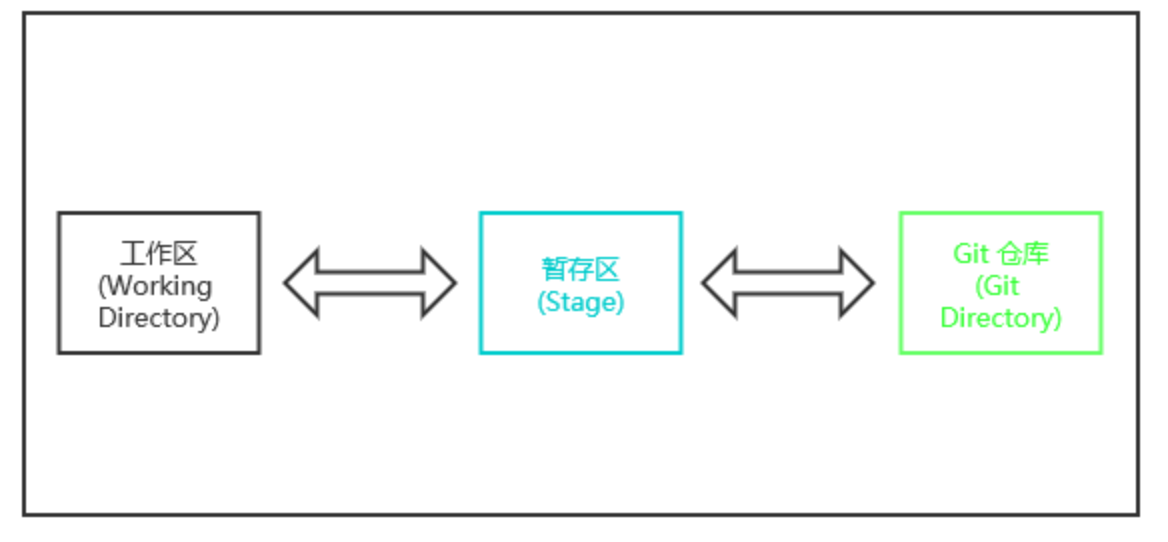
(1) 工作区(Working Directory)
添加、编辑、修改文件等操作。
(2) 暂存区(Stage)
暂存已修改的文件,最后会统一提交到Git仓库中。
(3) Git仓库(Git Repository)
最终确定的文件保存到Git仓库成为一个新版本,并且对他人可见.
1.3Git工作流程
Git工作流程有:
(1) 在工作目录中添加、修改、删除文件;
(2) 将需要进行版本管理的文件放入暂存区
(3) 将暂存区的文件提交到Git仓库中;
Git管理的文件三种状态对应Git工作流程:
(1) 已修改(modified)
(2) 已暂存(staged)
(3) 已提交(committed)
暂存区的作用: 工作中需要当前文件的进行频繁地修改\撤销等操作,等代码基本上确定的时候, 再将最新的版本提交到仓库中, 而不是每次当代码修改时都提交,这样就留有回旋的余地.此外, 已经添加到暂存区的文件会受到Git的监控跟踪.
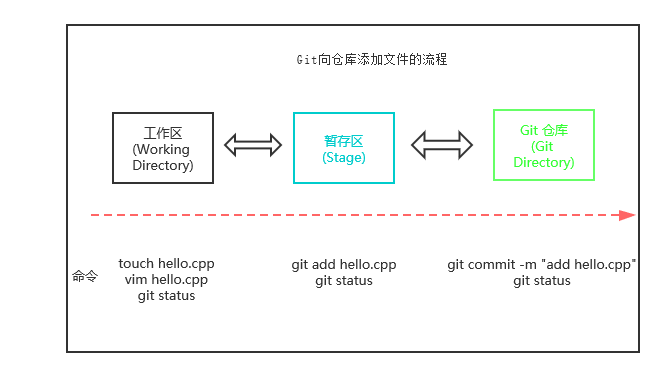
1.4 实验
要求: 向仓库中提交 README.md 文件和 hello_world.cpp 文件。
Git官网下载:https://git-scm.com/downloads
关于Git安装比较简单,可以参见链接:Win10系统下Git安装
准备工作: 账户初始化
配置账户信息命令格式:
配置账户名:git config --global user.name “GitHub用户名”
配置账户邮箱:git config --global user.email “GitHub邮箱”
假设不进行初始化,看看有什么效果。
第一步: 新建test_git文件夹,在文件夹目录下打开Git Bash,然后命令行输入:git init 进行初始化。

初始化后,test_git文件夹下出现.git隐藏文件,如果没有,则选择:查看——>隐藏的项目,即可找到隐藏的.git文件
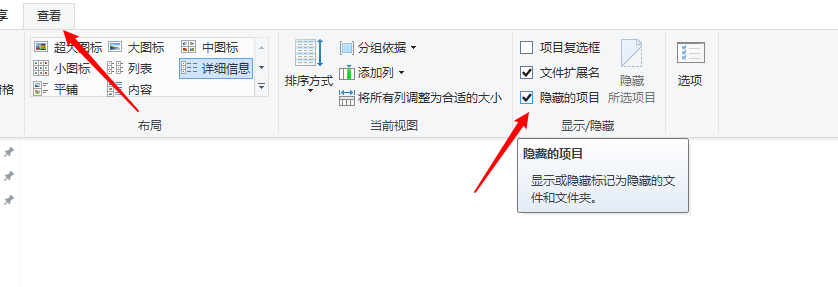
.git文件将用于跟踪Git版本迭代。
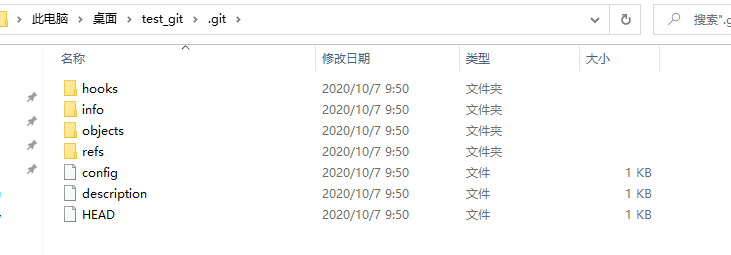
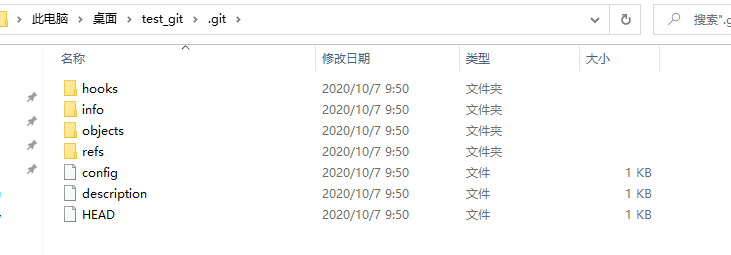
然后通过命令 touch README.md 创建文件,也可以通过鼠标右击新建文件,如下图所示:
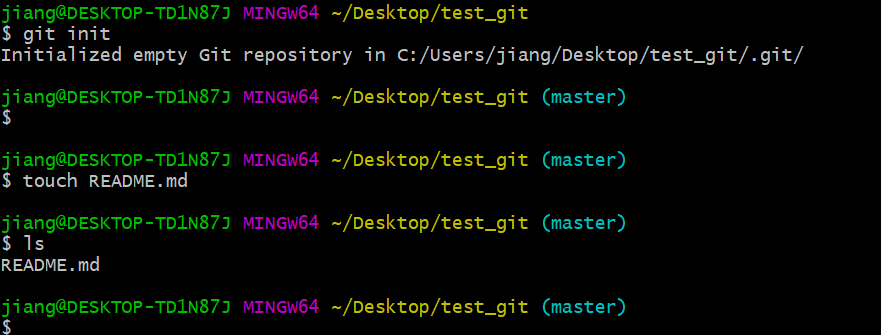
通过命令 git status 可以查询当前文件的状态。如下图所示,当前的文件没有提交,README.md文件未被追踪。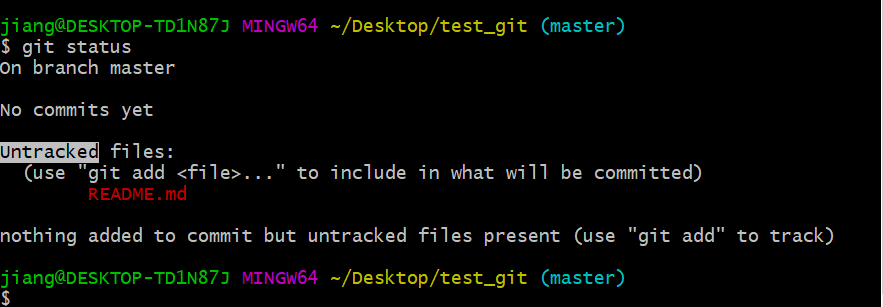
下面对 README.md 文件增加内容然后再提交。修改文件的命令为: vim README.md
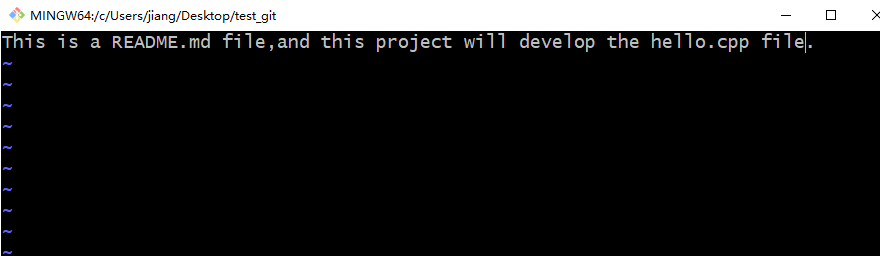
使用命令:wq保存退出后,可以通过命令: cat README.md 查看该文档的内容。

第二步: 将 README.md 文件提交到暂存区。
提交之前通过命令 git status 查一下当前文件的状态
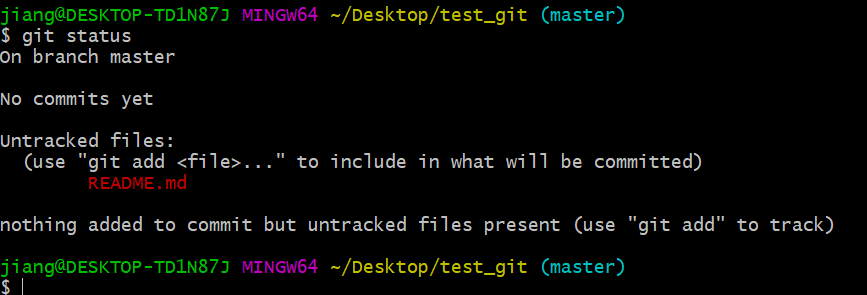
提交文件到暂存区命令为:git add README.md
提交之后,通过命令:git status 查询当前文件的状态,如下图所示:

第三步: 将暂存区的文件添加到Git仓库
提交命令为:git commit -m “提交README.md文件”
如下图所示,可以发现提交未成功,需要配置账户名和邮箱。
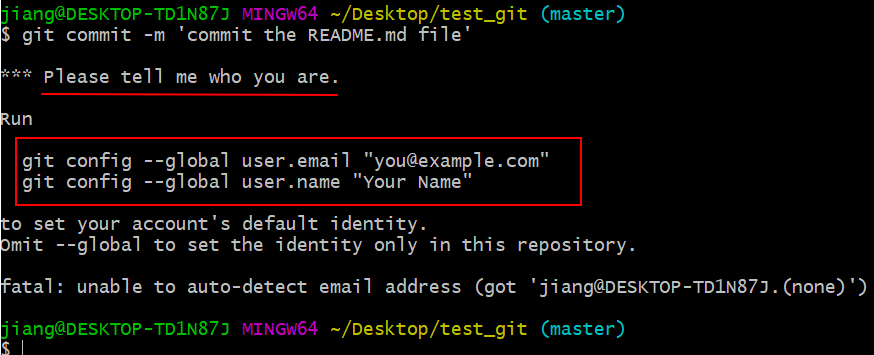
配置账户信息命令如下:
配置账户名:git config --global user.name “KingJzt”
配置账户邮箱:git config --global user.email “2876253980@qq.com”
可以通过命令: git config --list 查看设置信息
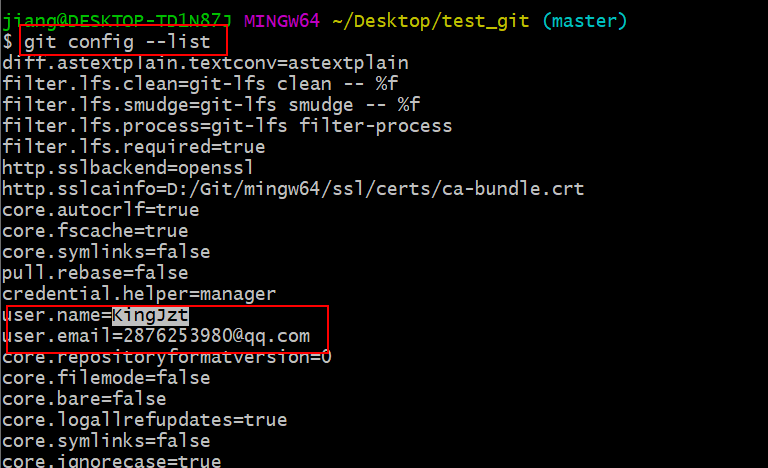
配置信息后重新提交文件到Git仓库。
提交之后,通过命令:git status 查询当前文件的状态。
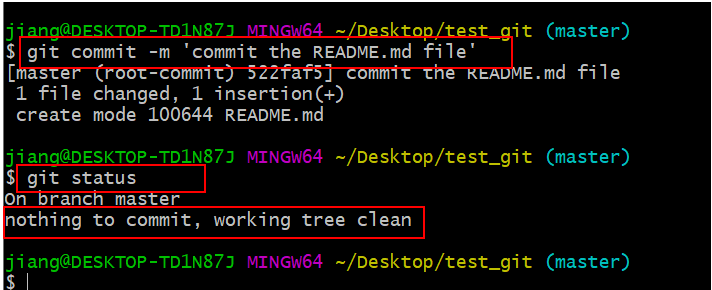
README.md 文件提交到仓库成功后,按照上面同样的步骤:
新建 hello_world.cpp 文件 ——> 写程序、保存 ——> 文件提交到暂存区 ——> 文件提交到Git仓库
1.5 小结
Git基本工作流程:新建或修改文件 ——> 文件提交到缓存区 ——> 文件提交到Git仓库
- 新建仓库需要初始化,初始化命令为:
git init - 提交文件到暂存区命令格式为:
git add 文件名 - 提交文件到Git仓库格式为:
git commit -m “提交文件的描述”
注: 每次提交文件都可以使用命令 git status 来查询当前文件状态。
参考资料
[1] https://www.bilibili.com/video/BV1Xx411m7kn?p=7
[2] https://www.bilibili.com/video/BV1bs411N7ny?p=2
[3] https://blog.csdn.net/zaishuiyifangxym/article/details/106085462
2.Win10系统下Git安装
https://blog.csdn.net/zaishuiyifangxym/article/details/106089824
3.Git基本操作
3.1查看当前工作状态
查看当前工作状态命令为: git status
(1) 当文件被修改,没有提交到暂存区时,使用命令:git status ,结果如下图所示,提示一个文件未被追踪,表示当前修改的文件未被提交到暂存区。
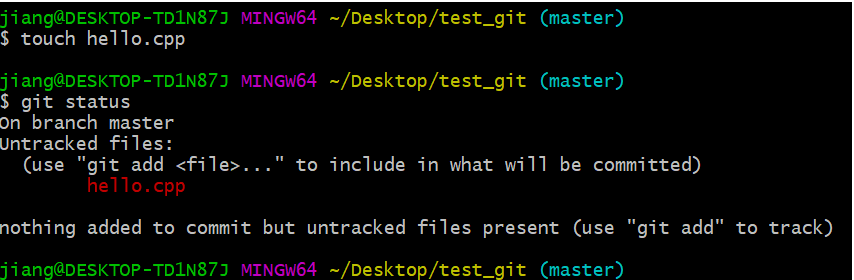
(2) 当文件提交到暂存区后,使用命令:git status ,结果如下图所示:
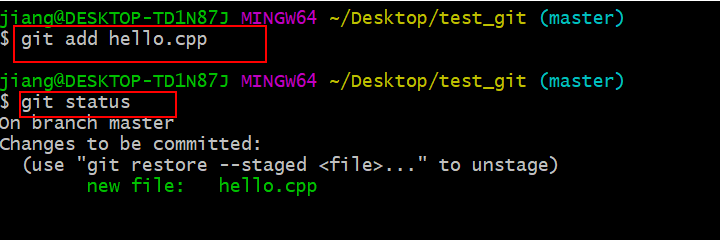
(3) 文件从暂存区提交到Git仓库后,使用命令:git status ,结果如下图所示:
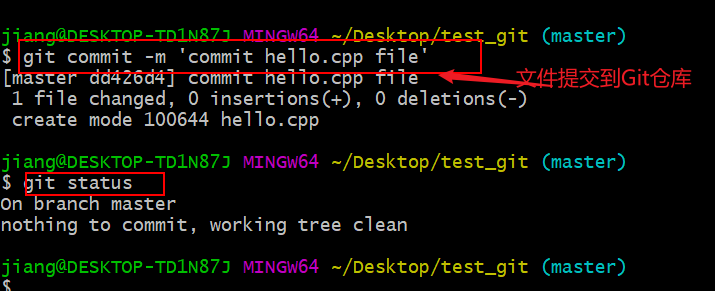
3.2查看历史提交记录
查看Git历史结交记录命令为: git log ,结果如下图所示:
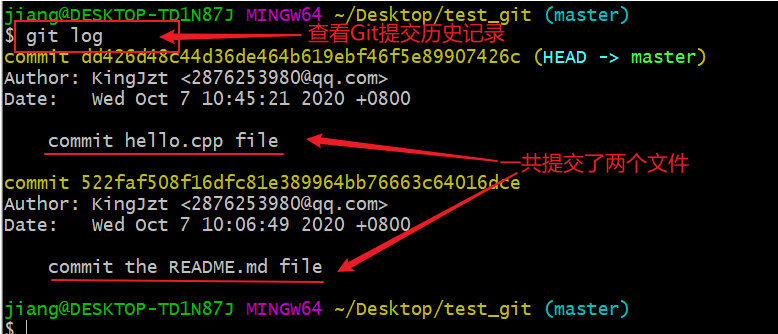
通过命令:git log --pretty=oneline 可以查看简约版历史提交记录,结果如下图所示:

也可以通过命令:git log --oneline 可以查看简约版历史提交记录,结果如下图所示:
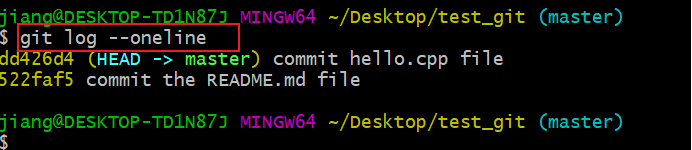
也可以通过命令: git reflog 查看历史记录,如下图所示,可以看到有 HEAD@{0} 和 HEAD@{1} 信息,其作用时方便后退到某一个版本,数字表示后退到当前版本需要多少步。

3.3版本的前进和后退
首先查看版本提交记录,结果如下图所示:
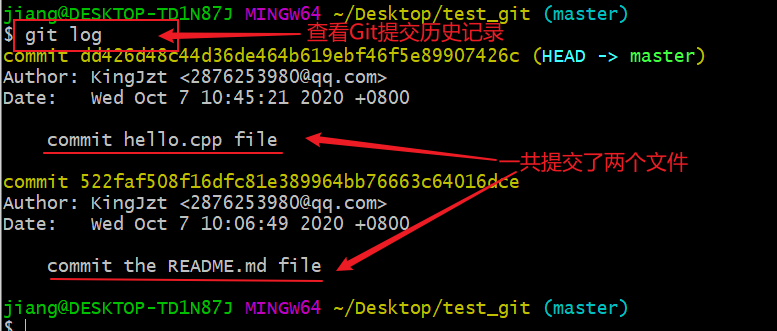
为了方便进行版本的前进和后退操作,对 README.md 文件多进行几次修改、提交操作。
第一次修改后提交到仓库,结果如下图所示:
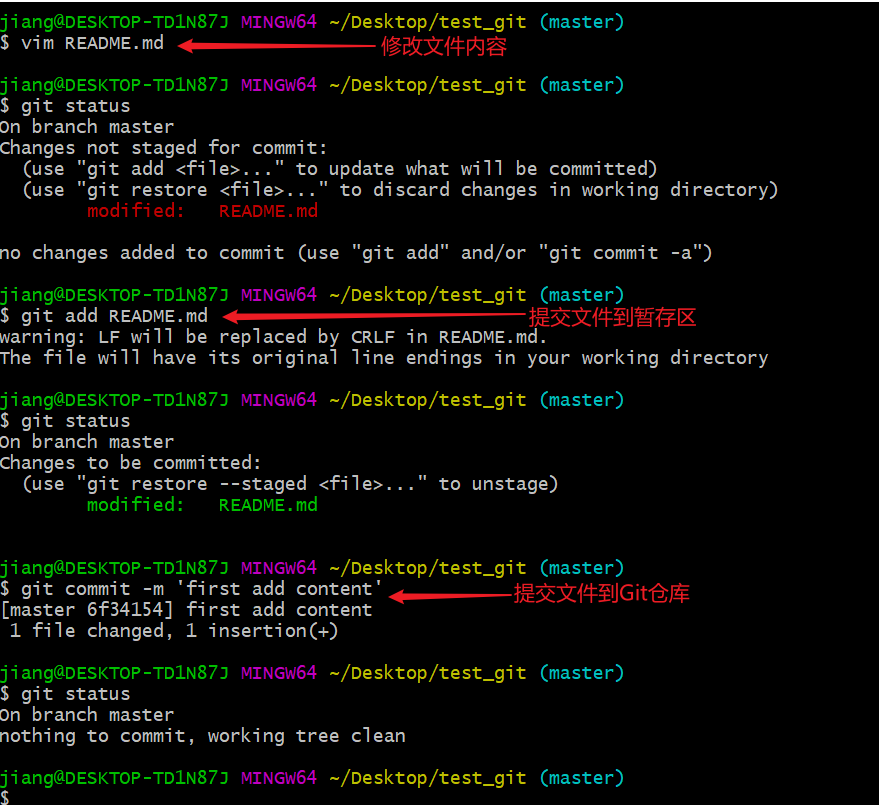
接下来与上面的步骤相同,第二次修改后提交到仓库,结果如下图所示:

第三次修改后提交到仓库,结果如下图所示:
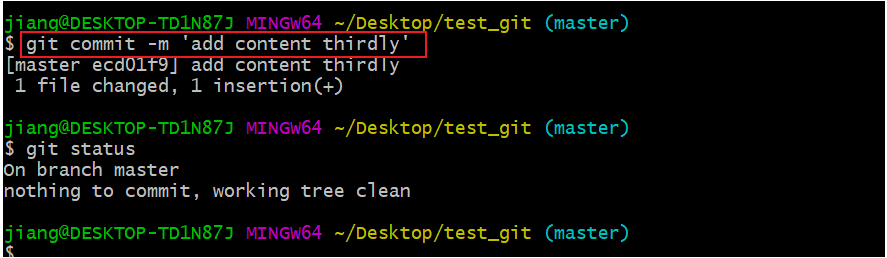
第四次修改后提交到仓库,结果如下图所示:
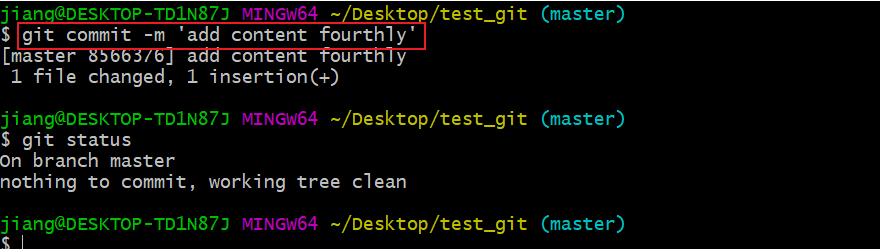
通过命令 git reflog 查看历史提交记录,结果如下:
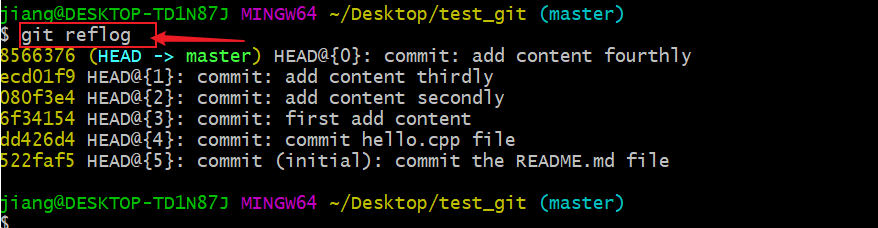
版本的前进和后退需要通过 指针 HEAD 来进行控制。
HEAD控制的方式有三种:
(1) 使用版本号进行操作(常用):
命令格式为:git reset --hard 版本号
(2) 使用^符号进行操作,只能后退:
命令: git reset --hard HEAD^ 表示后退一个版本
命令: git reset --hard HEAD^^ 表示后退两个版本
(3) 使用~符号进行操作,只能后退:
命令: git reset --hard HEAD~ 表示后退一个版本;
命令: git reset --hard HEAD~~ 表示后退两个版本;
命令: git reset --hard HEAD~5 表示后退5个版本;
命令: git reset --hard HEAD~n 表示后退n个版本;
注:命令参数有 soft, mixed, hard 三种类型
(1) 参数 soft 表示本地Git仓库移动HEAD指针。
(2) 参数 mixed 表示本地Git仓库移动HEAD指针,重置暂存区。
(3) 参数 hard 表示表示本地Git仓库移动HEAD指针,重置暂存区,重置工作区。
下面举例说明版本后退和前进。
使用版本号进行操作,其命令格式为:git reset --hard 版本号
后退到版本号为:6f34154的版本,命令为:git reset --hard 1217f11,结果如下图所示:
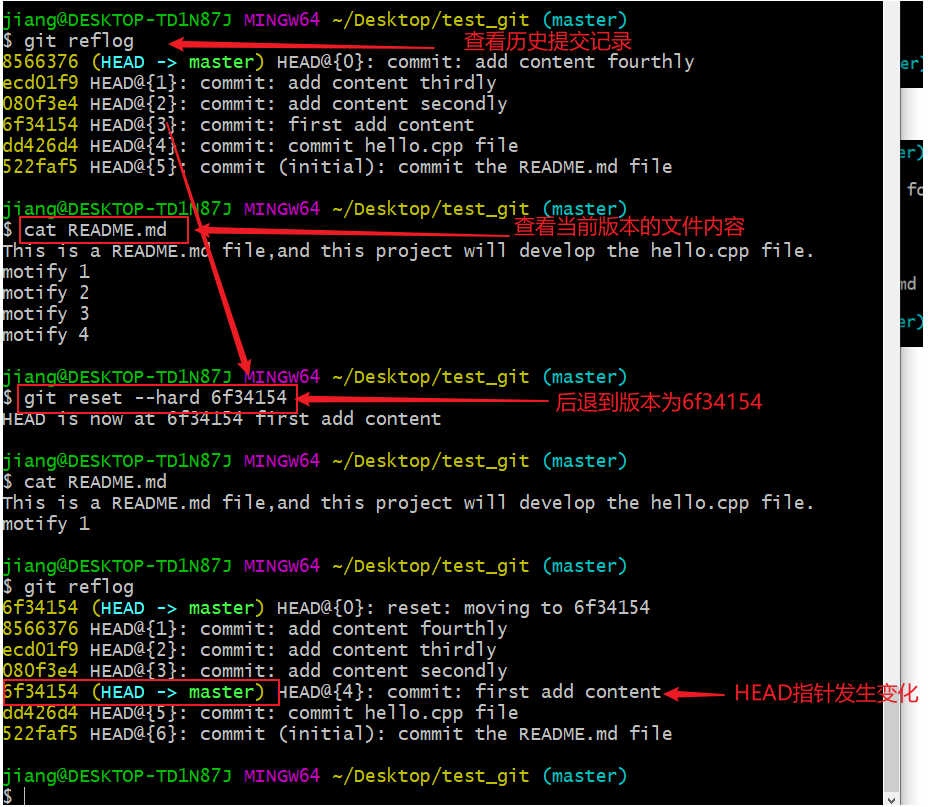
当然也可以前进到刚才的版本:命令为:git reset --hard 4786d84,结果如下图所示:

3.4删除文件后找回文件
3.4.1 Git仓库(本地仓库)删除文件后找回文件
假设新建一个 d123.txt 文件后提交到Git仓库,然后仓库需要删除该文件,其步骤为:
删除工作区 d123.txt 文件 ——> 提交到暂存区 ——> 提交到仓库
(1)新建 d123.txt 文件后提交到Git仓库,如下图所示:
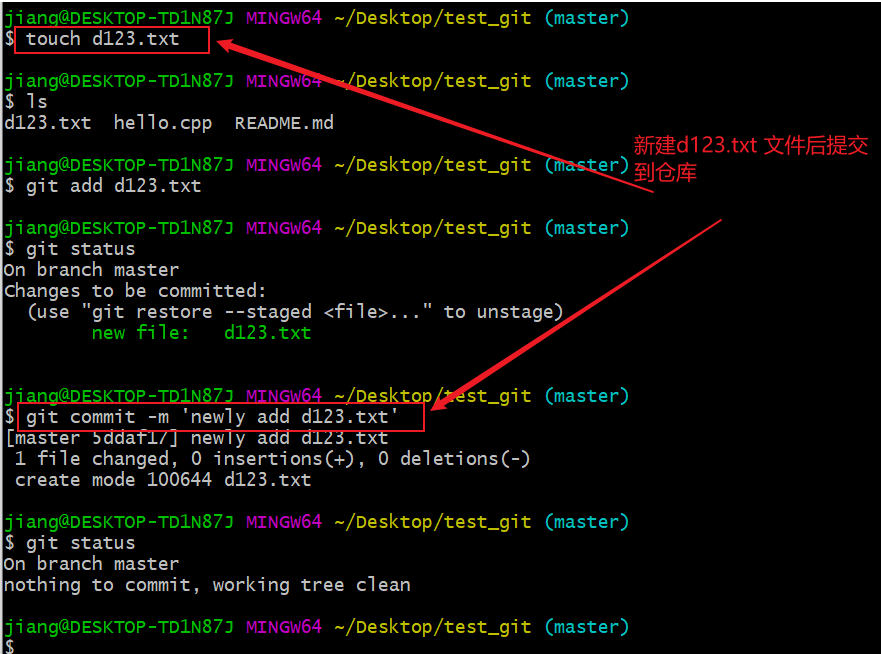
(2) 删除Git仓库的 d123.txt 文件
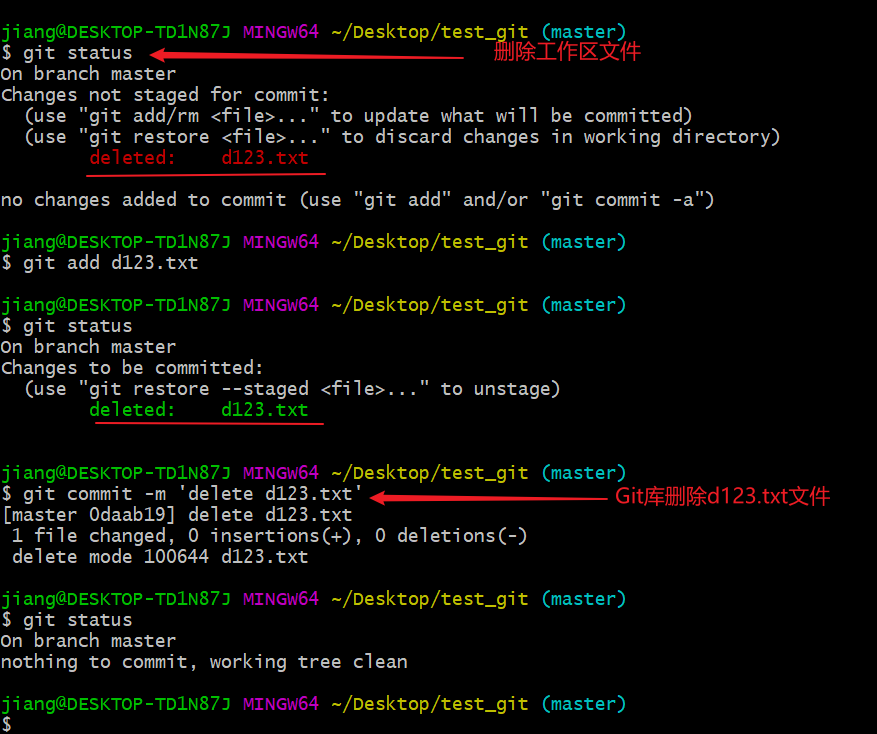
那么问题来了,工作区、暂存区和仓库中的 d123.txt 文件均被删除,该如何找回删除的文件?
此时就需要版本的后退,即可找回文件。
首先查看版本提交记录,然后退回到指定版本即可。如下图所示:
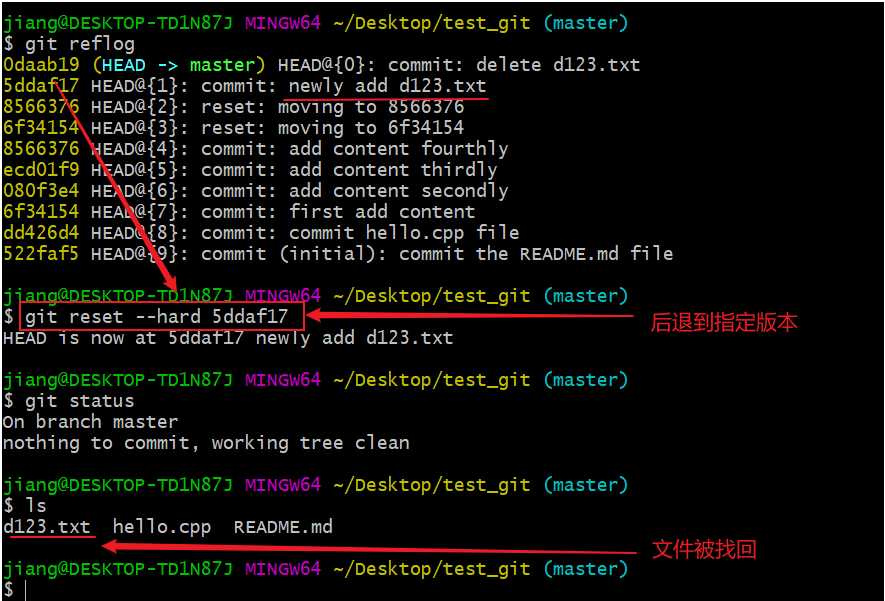
3.4.2暂存区删除文件后找回文件
假设新建一个 d456.txt 文件后提交到Git仓库,然后删除文件提交到暂存区后,突然想找回该文件,此时仓库的文件并没有本删除,只需要将指针HEAD后退到提交 d456.txt 文件对应的版本即可,本质就是将调整指针HEAD的方向。
(1) 新建 d456.txt 文件后提交到Git仓库
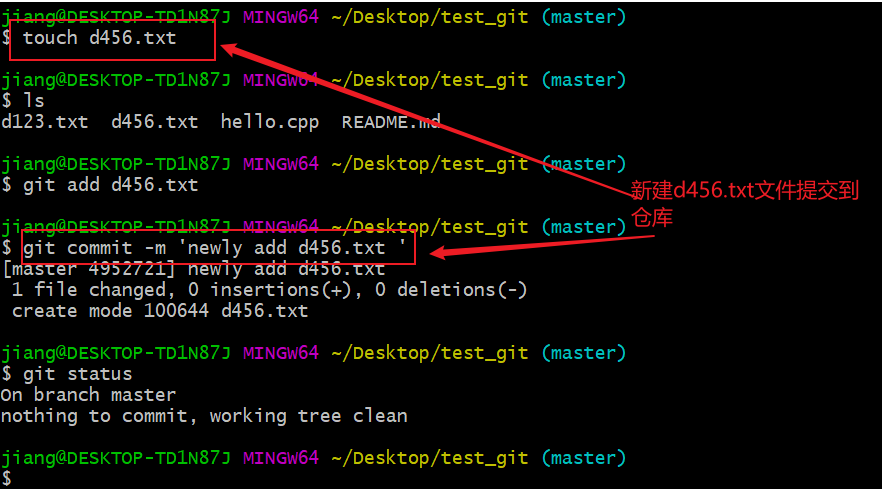
(2) 删除暂存区的 d123.txt 文件
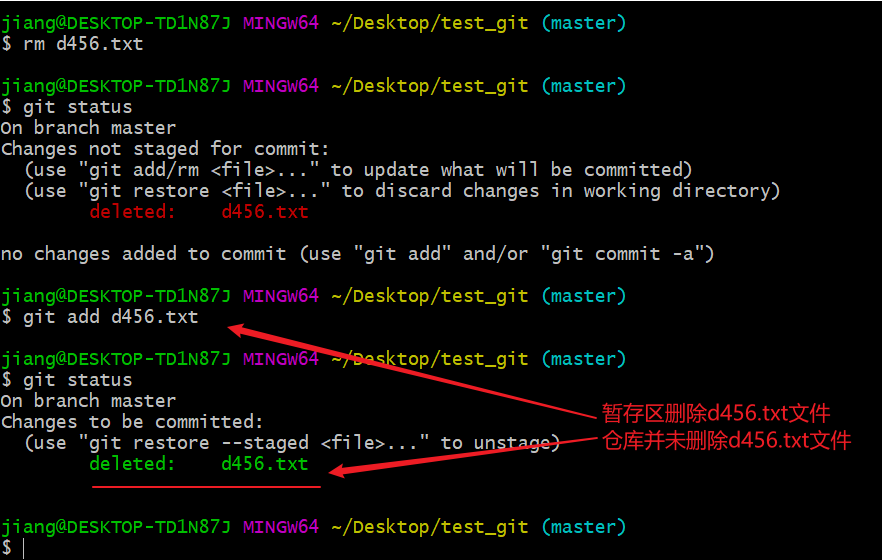
(3) 找回文件
步骤:通过提交记录,查询提交 d456.txt 文件至仓库的版本号,后退到该版本即可。结果如下图所示:
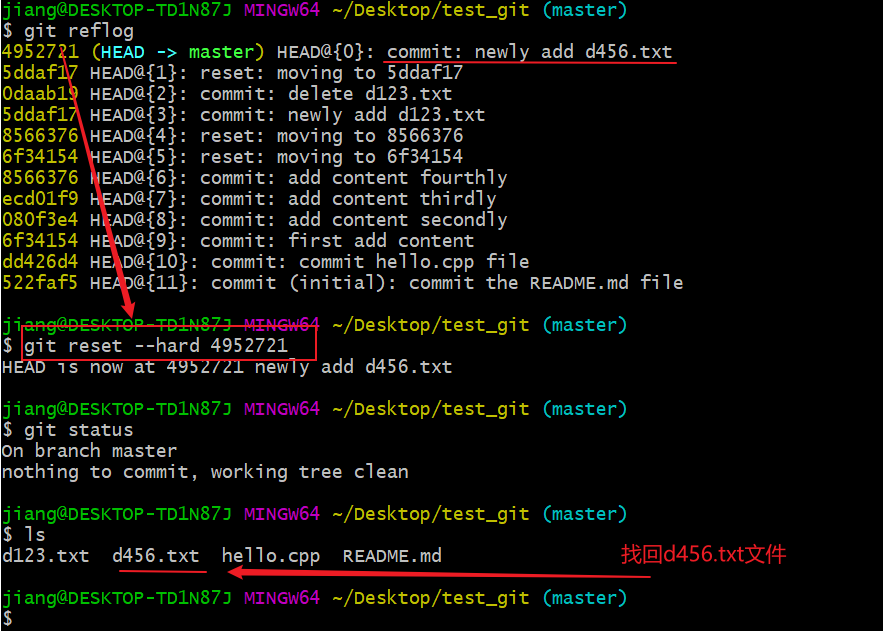
3.5版本中的文件内容比较
对于版本之间同样文件内容比较可以使用命令 git diff 进行操作
比较文件的差异有多种情况:
- 第一种:工作区和暂存区文件比较,命令格式为:
git diff 文件名 - 第二种:工作区和Git仓库文件比较,命令格式为:
git diff HEAD 文件名 - 第三种:工作区和Git仓库 的 不同版本文件比较,命令格式为:
git diff 版本号 文件名
注:不添加文件名进行比较时,将自动比较多个相同文件名文件。
举例说明:
假设当前Git仓库有 d123.txt 和 d456.txt 文件,现在对工作区文件进行修改。
(1) 工作区文件修改,不提交到暂存区
使用命令:git diff d123.txt 进行工作区和暂存区文件比较
使用命令:git diff d456.txt 进行工作区和暂存区文件比较
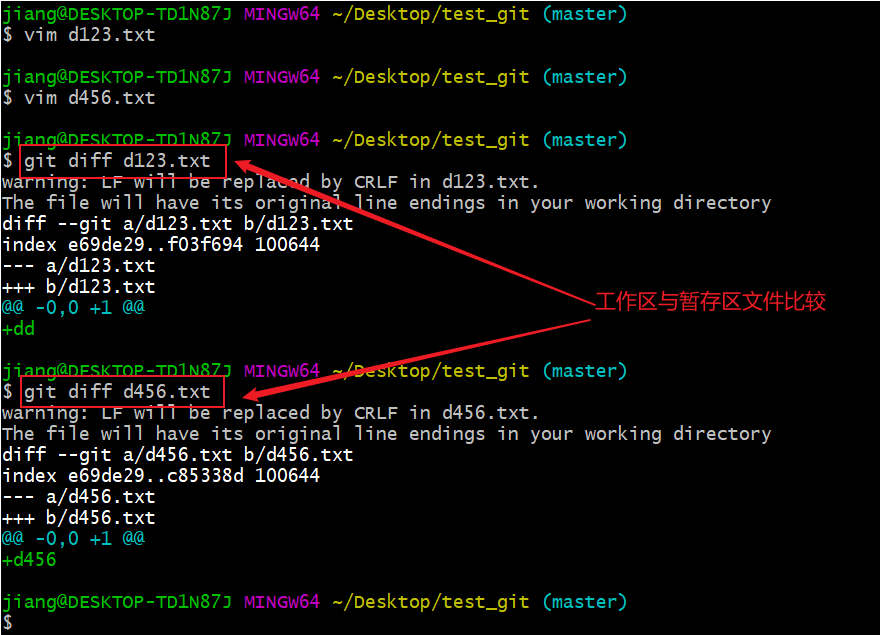
当不添加文件名时(git diff),自动比较多个文件,如下图所示:
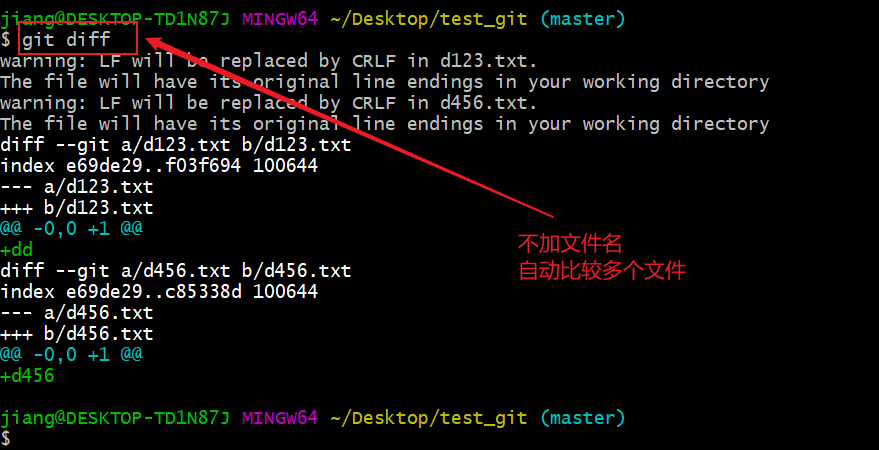
(2) 工作区文件修改,提交到暂存区,并未提交到仓库
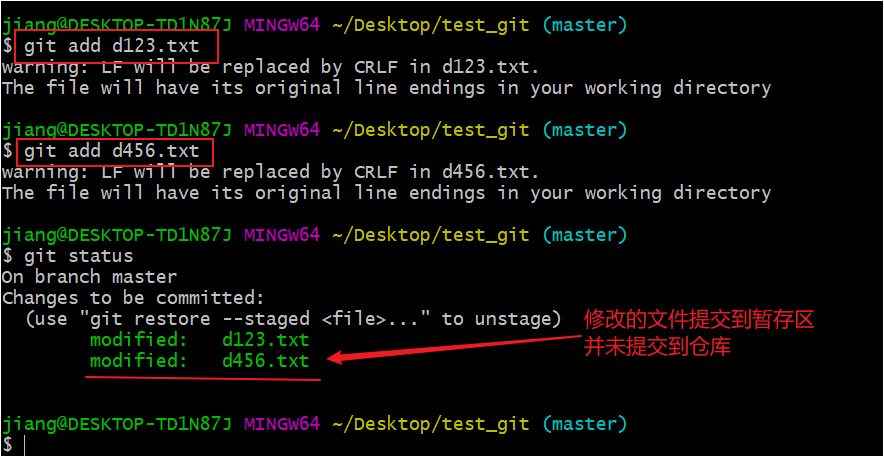
使用命令:git diff d123.txt 和 git diff d456.txt 将工作区文件和暂存区文件对比,如下图所示,工作区和暂存区没有区别,因为工作区文件被提交到暂存区了。
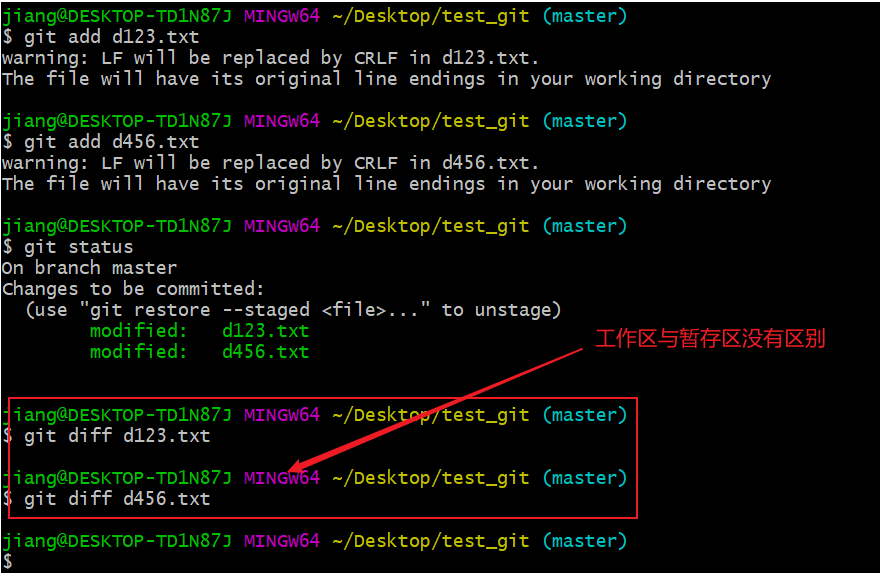
使用命令:git diff HEAD d123.txt 和 git diff HEAD d456.txt 将工作区文件(工作区文件和暂存区相同,因为工作区文件被提交到暂存区了) 和仓库文件对比,如下图所示,发现有区别了。
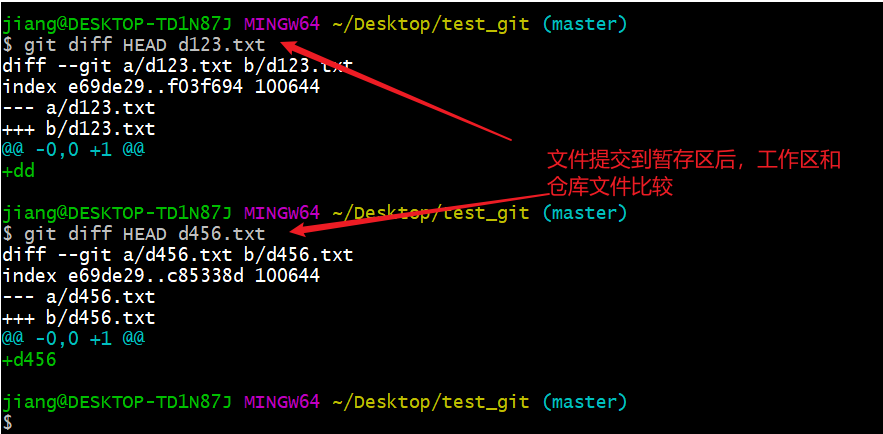
(3) 工作区文件修改,提交到Git仓库
使用命令 git diff HEAD d123.txt 和 git diff HEAD d456.txt 分别将工作区文件和仓库文件比较,结果如下图所示,发现没有区别。
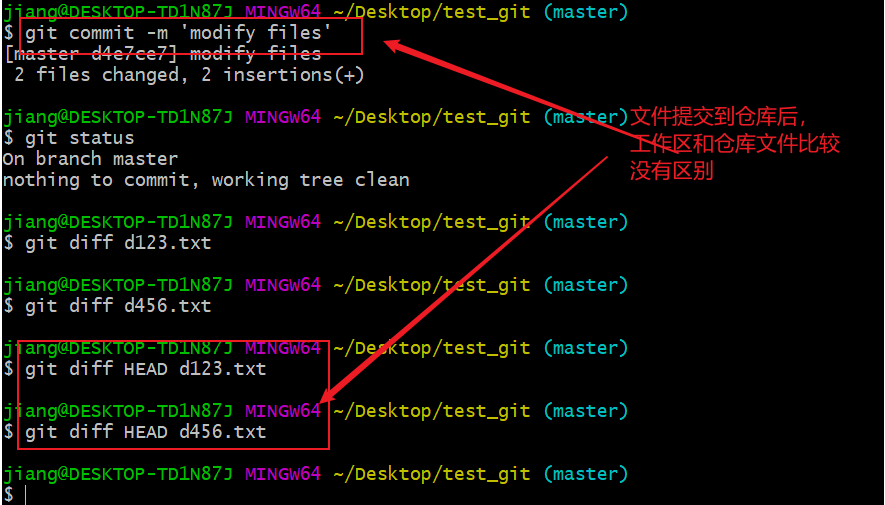
可以通过命令: git diff 版本号 文件名 查询工作区和其他版本之间的文件比较,结果如下图所示:
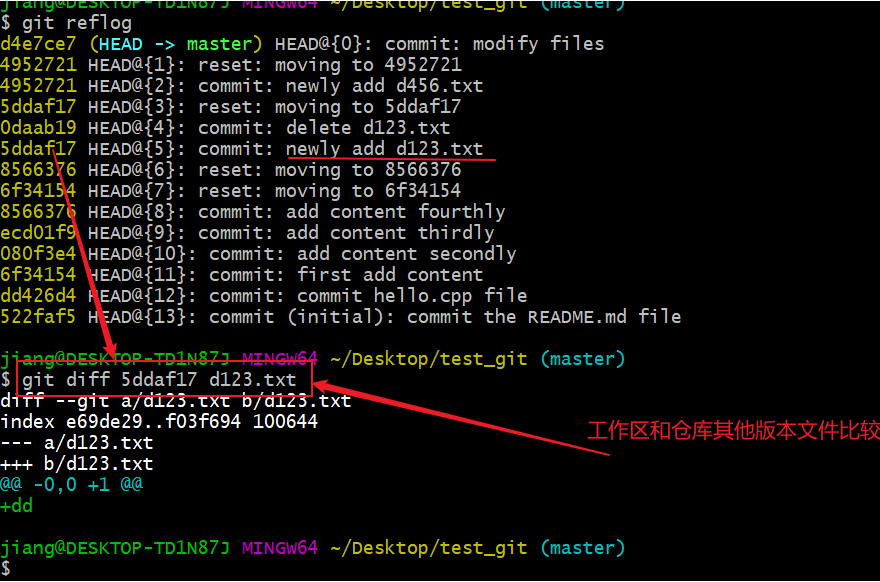
diff --git a/d123.txt b/d123.txt: 把暂存区和工作目录的文件拷贝到a文件夹和b文件夹。然后比较a文件夹和b文件夹。
index f03f694..a5fac12 100644:前面部分是文件的id,100644指定文件的类型和权限。
--- 旧文件(暂存区域的文件)
+++ 新文件 (工作目录的文件)
@@ -1 +1,2 @@:-表示旧文件,+表示新文件;后面的数字表示开始的行号和连续的行数。旧文件后面没有行数,因为旧文件完全包含在新文件里面了。旧文件没有独有的内容,所有无需单独显示。
绿色部分:新文件所特有的,增加的内容。
浅色部分:两个文件所共有的。
红色部分: 旧文件所特有的。
参考资料
[1] https://www.bilibili.com/video/BV1bs411N7ny?p=5
[2] https://www.bilibili.com/video/BV1pW411A7a5?p=23
4.删除文件和重命名文件
4.1删除文件
git删除文件用到的命令有以下几种情况:
- 命令:
rm 文件名表示删除的是工作区的文件。 - 命令:
git rm表示删除的是工作区和暂存区的文件。 - 命令:
git rm -f 文件名表示当工作目录和暂存区的同一个文件存在不同内容时,执行命令git rm -f 文件名就可以强制删除工作区和暂存区的文件。 - 命令:
git rm --cached 文件名表示只删除暂存区的文件并且保留工作目录的文件。
下面对上面的几种删除文件方式依次进行实验。
假设工作区和仓库均有 d123.txt 文件,如下图所示:
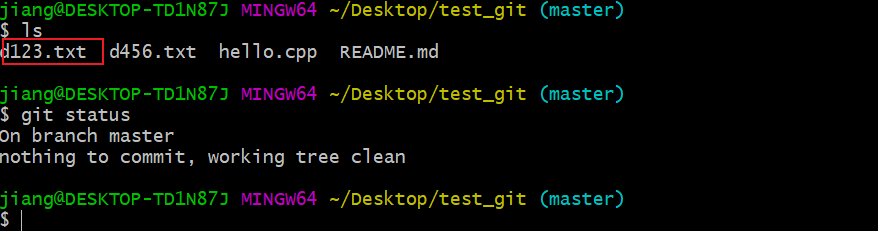
4.1.1 rm 文件名
使用命令:rm d123.txt 删除工作区文件,暂存区和仓库没有被删除,如下图所示
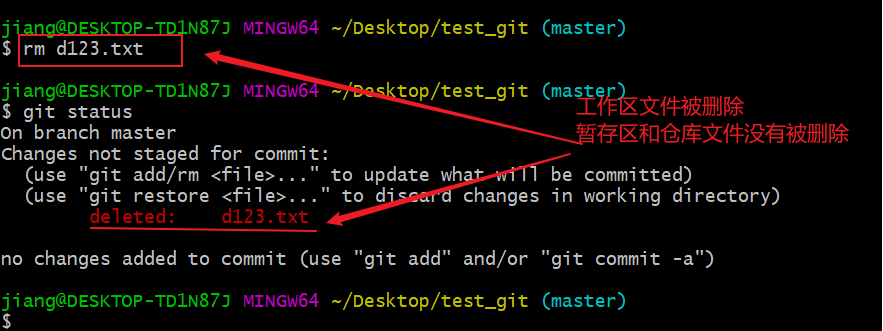
如果想继续删除暂存区和仓库的命令,需要提交文件即可,如下图所示:
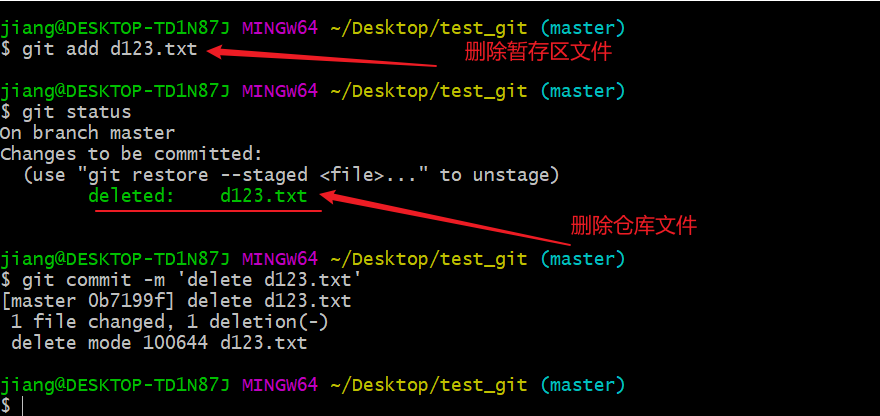
4.1.2git rm 文件名
使用命令:git rm 文件名 来删除工作区和暂存区的文件,仓库文件不删除,如下图所示:
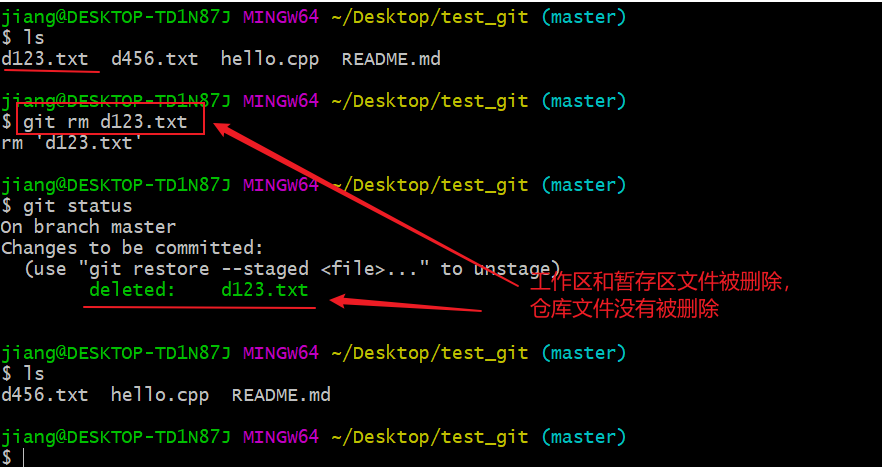
如果想删除仓库文件,提交命令至仓库即可,结果如下图所示:
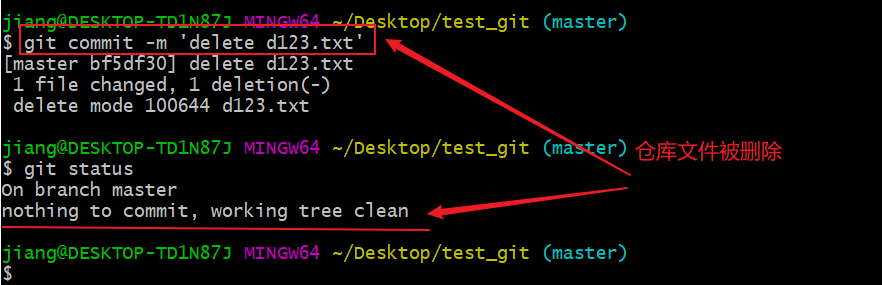
4.1.3 git rm -f 文件名
命令:git rm -f 文件名 表示当工作目录和暂存区的同一个文件存在不同内容时,执行命令 git rm -f 文件名 就可以强制删除工作区和暂存区的文件。
假设工作区修改 d123.txt 文件不提交到暂存区(表示工作区文件和暂存区文件内容不一样),然后删除工作区和暂存区文件,发现文件内容不一样,不知道删除哪一个,如下图所示:
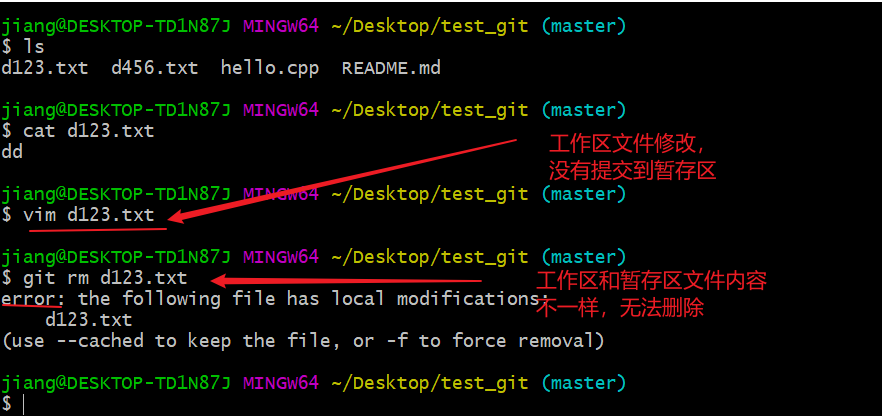
此时需要命令:git rm -f 文件名 来删除两个工作区和暂存区文件,如下图所示:
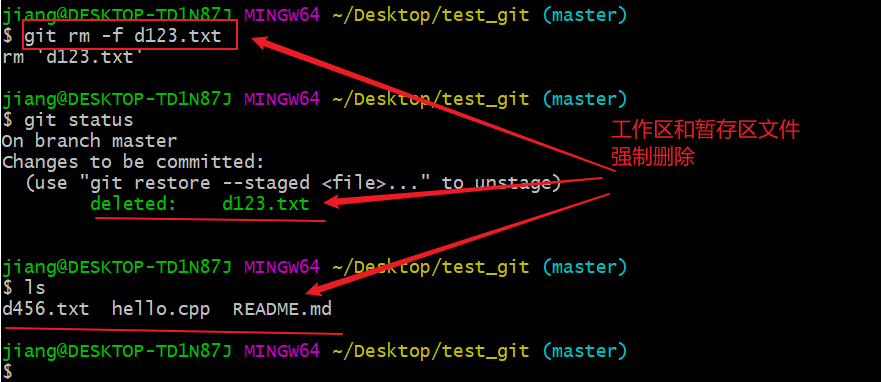
如果想删除仓库文件,提交命令至仓库即可,结果如下图所示:
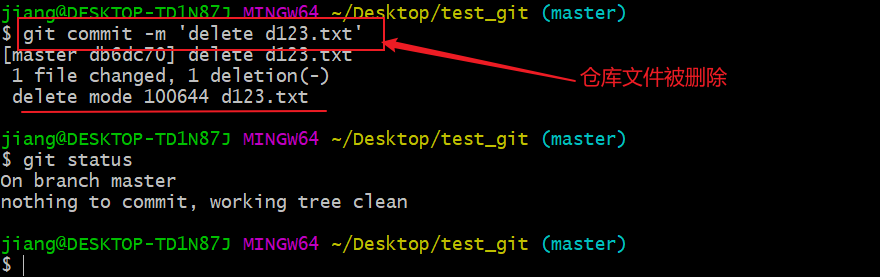
4.1.4git rm --cached 文件名
使用命令:git rm --cached文件名 来删除暂存区的文件并且保留工作目录的文件,结果如下图所示:
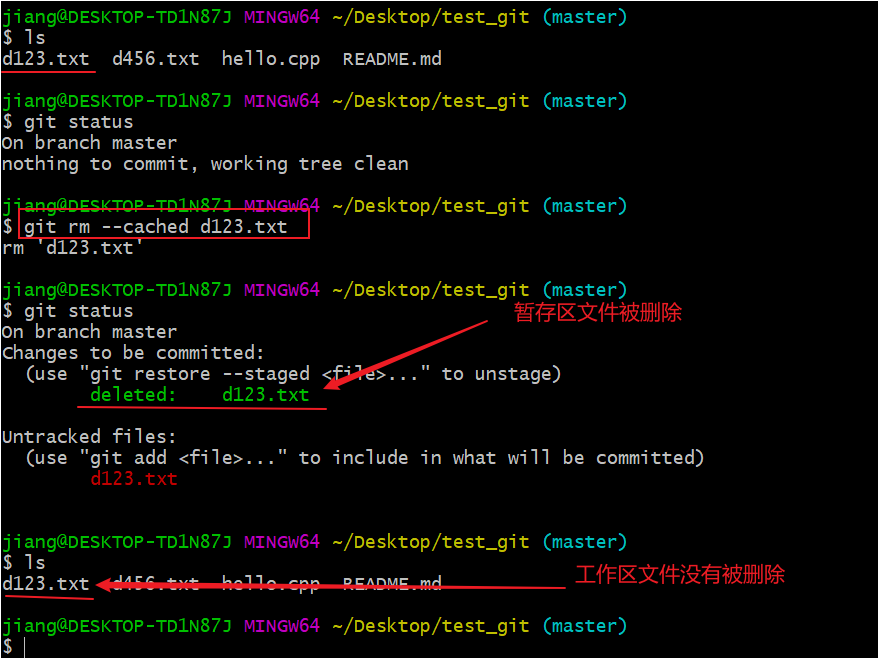
如果想删除仓库文件,提交命令至仓库即可,结果如下图所示:
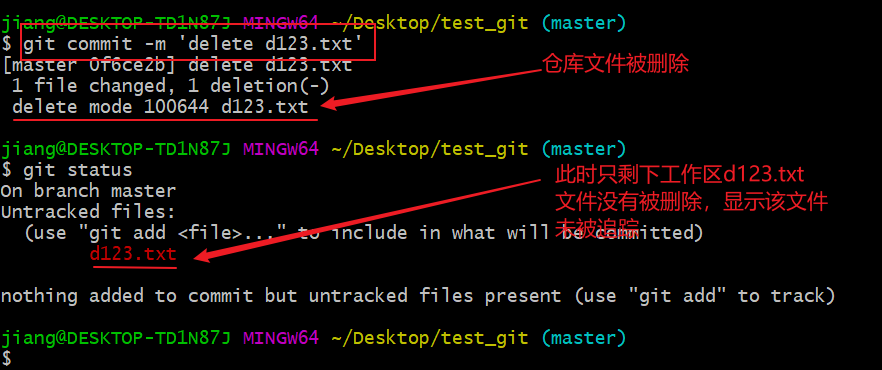
4.2重命名文件
重命名文件有来两种情况:
- 命令:
mv 旧文件名 新文件名表示将工作区文件重命名,暂存区和仓库文件名不变。 - 命令(常用):
git mv 旧文件名 新文件名表示将工作区和暂存区的文件重命名,仓库文件名不变。
下面对上面的几种删除文件方式依次进行实验。
假设工作区和仓库均有 d123.txt 文件,如下图所示:
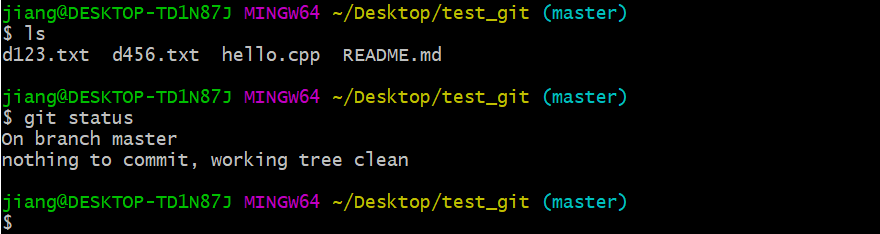
4.2.1mv 旧文件名 新文件名
使用命令 mv 旧文件名 新文件名 来将工作区文件重命名,如下图所示:
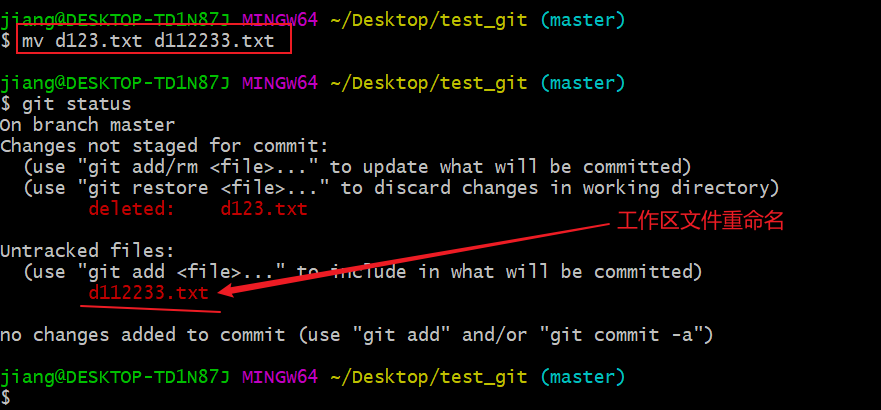
此时工作区文件被重命名,暂存区和仓库文件名保持不变。如需将暂存区和仓库文件重命名,则需要从工作区重命名文件添加到暂存区,然后在提交到仓库即可,如下图所示:
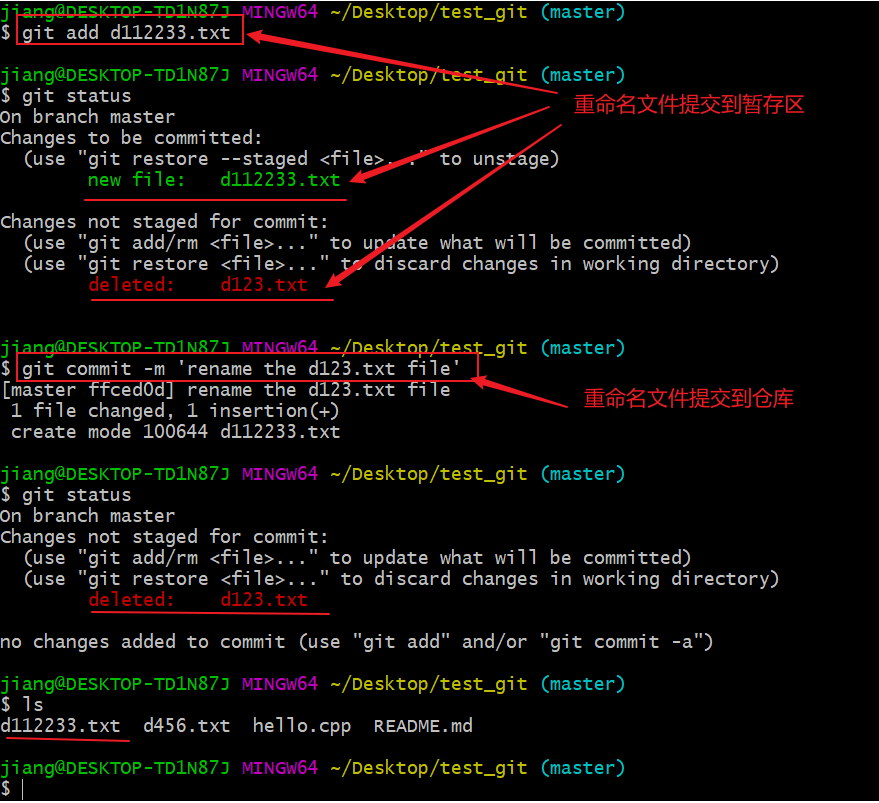
4.2.2git mv 旧文件名 新文件名
用命令 git mv 旧文件名 新文件名 来将工作区和暂存区文件重命名,如下图所示:
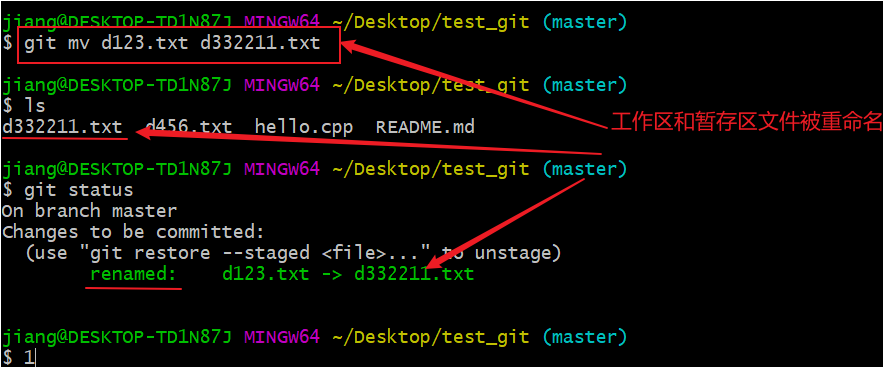
此时工作区和暂存区文件被重命名,仓库文件名保持不变。如需将仓库文件重命名,则需要提交到仓库即可,如下图所示:
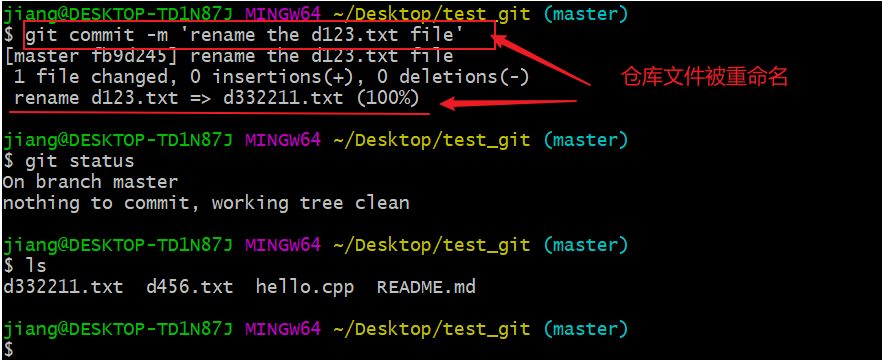
参考资料
[1] https://www.bilibili.com/video/BV1bs411N7ny?p=6
[2] https://blog.csdn.net/qq_42780289/article/details/98353792
[3] https://www.cnblogs.com/413xiaol/p/10555165.html
5.分支管理
5.1创建分支与查看分支
创建分支命令格式:git branch 分支名
查看分支命令格式:git branch -v
也可以通过命令:git log --decorate --all --oneline --graph 对各个分支进行图形化显示。
假设目前工作区和仓库有 d123.txt , d456.txt , hello_world.cpp , README.md 四个文件,现在需要建立分支 feature_sum , 然后查看该分支。
创建分支,使用命令:git branch feature_sum ,然后通过命令:git branch -v 查看该分支,也可以通过命令:git log --decorate --all --oneline --graph 图形化显示分支,结果如下图所示:
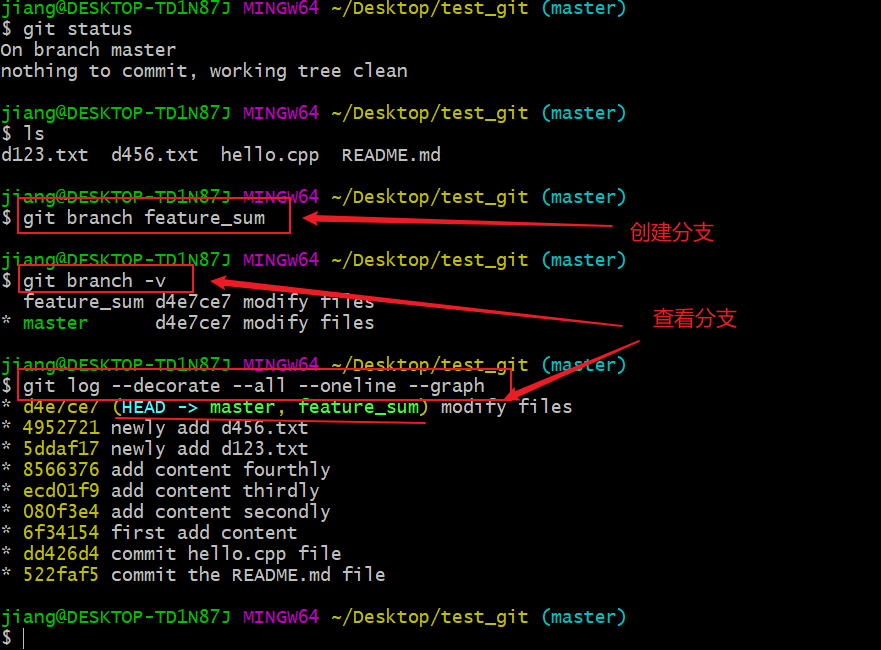
5.2切换分支
切换分支命令格式:git checkout 分支名
例如,前面的例子已经创建了 feature_sum 分支,接下来切换到该分支(命令: git checkout feature_sum ),结果图下图所示,发现指针HEAD指向了分支 feature_sum 。
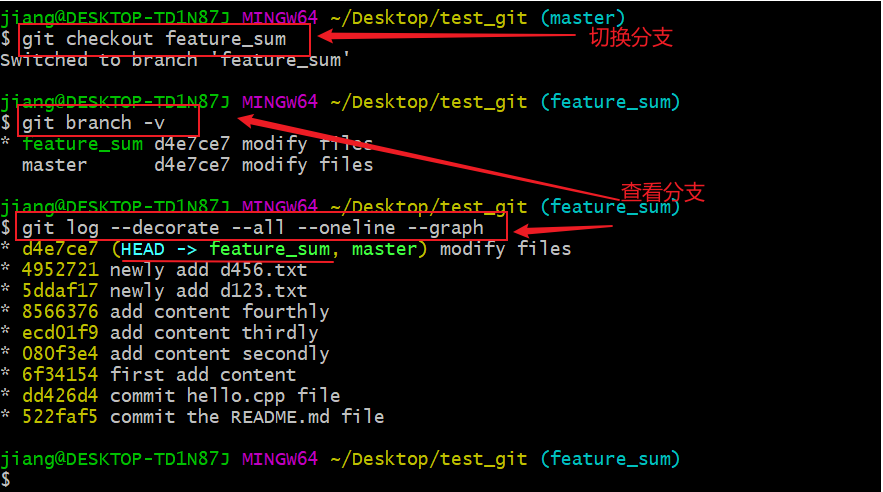
然后在 feature_sum 分支下添加 test_sum.cpp 文件并提交到仓库,结果如下图所示:

5.3合并分支
假设需要将其他分支合并到master分支上,则合并分支前,首先切换到master分支上,然后将其他分支合并到master分支上即可。
合并分支命令格式:git merge 分支名
例如:
由前面的操作可知,当前分支 feature_sum 下增加了 test_sum.cpp 文件,可以通过切换分支查看master分支下的文件是否发生变化。
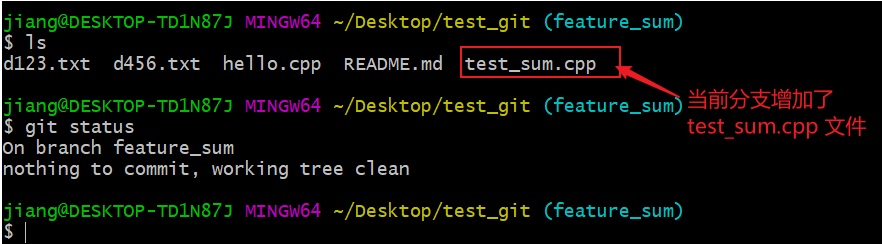
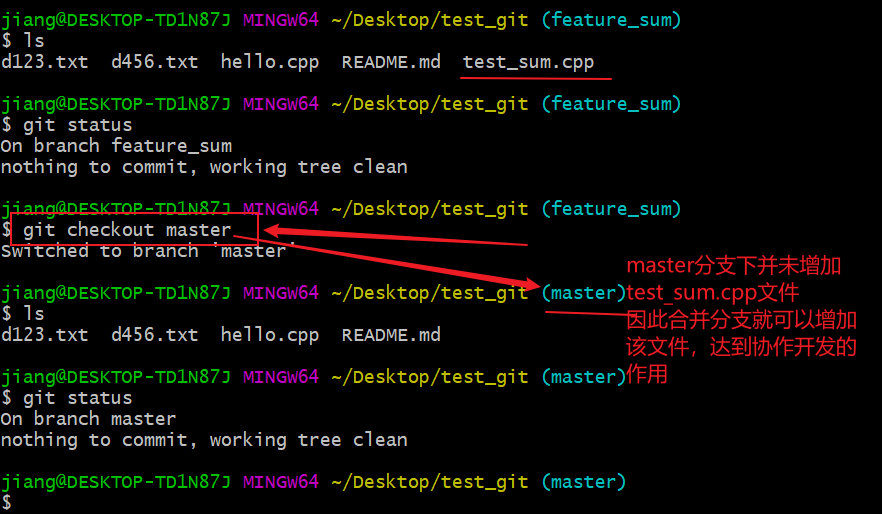
由上图可知,master分支下并未增加 test_sum.cpp 文件,这时通过合并分支操作就可以增加feature_sum分支下的 test_sum.cpp 文件。
注意: 若将 feature_sum 分支合并到master分支,此时当前分支状态需要在master分支下。


5.4解决合并分支产生的冲突
合并分支的时候可能会产生冲突,下面举一个例子进行说明:
上一个操作合并分支,则master分支下的文件和feature_sum分支下的文件相同。假设用户A对master分支下 test_sum.cpp 文件进行修改然后提交到仓库,用户B对feature_sum分支test_sum.cpp文件进行修改然后提交到仓库。用户A和用户B对同一个文件进行修改,那么修改的文件内容在合并时会产生冲突,系统不知道该如何操作,则会出现报错,此时就需要人工修改文件来解决冲突。
下面通过实际操作来说明解决冲突。
(1) master分支下修改 test_sum.cpp 文件,然后提交到仓库,结果如下图所示:
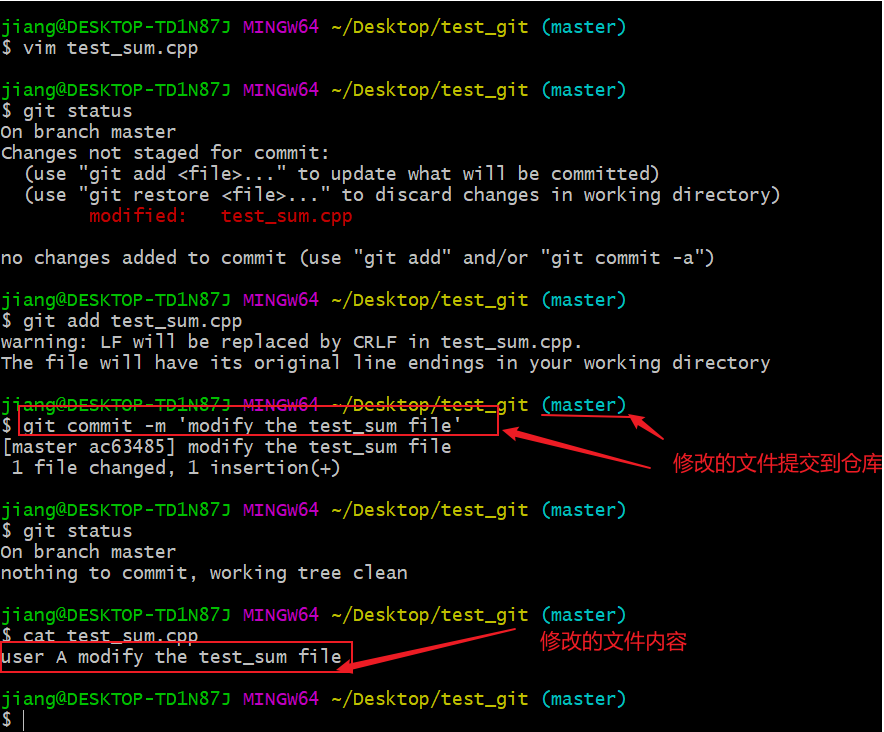
(2) feature_sum分支下修改test_sum.cpp文件,然后提交到仓库
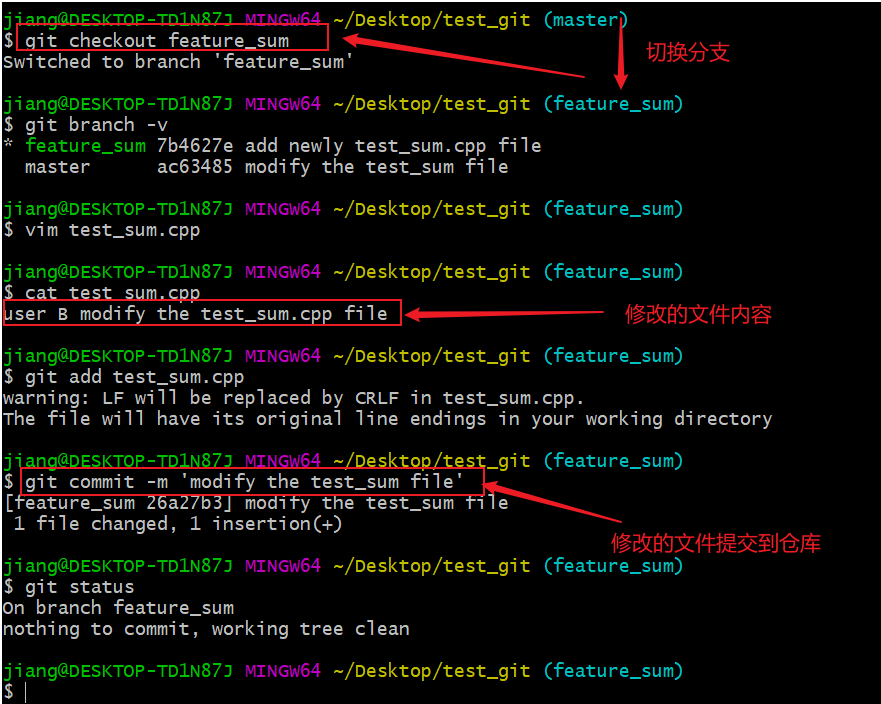
(3) 合并分支(feature_sum分支合并到master分支)
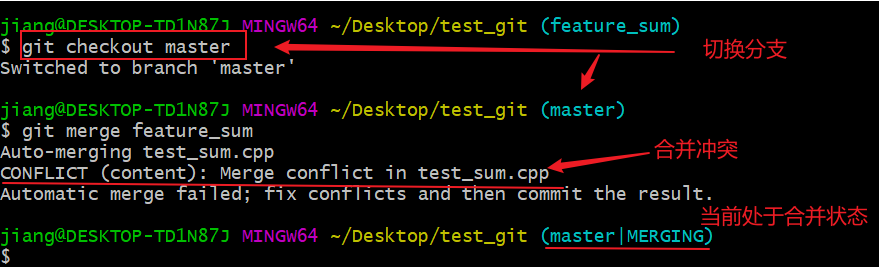
如上图所示,合并分支时出现冲突,提示 test_sum.cpp 文件出现冲突,并且此时还处于合并状态,这是需要解决冲突,通过命令: vim test_sum.cpp 打开该文件查看冲突,如下图所示:
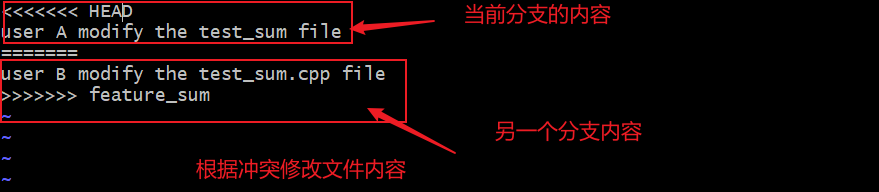
将 test_sum.cpp 文件中 <<<<<<< HEAD 提示符 、====== 分隔符和 >>>>>> feature_sum提示符 删除,然后修改内容,如下图所示:
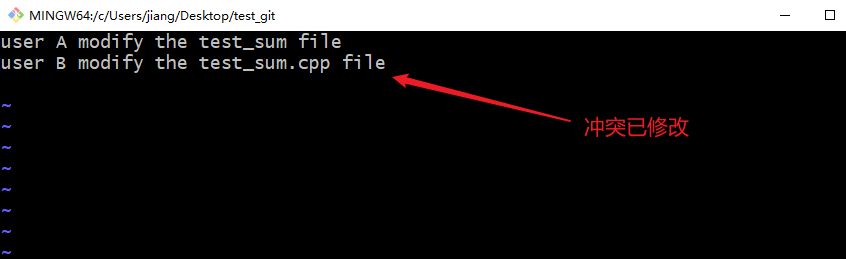
接着,修改文件后保存退出 ——> 解决冲突后的文件提交到暂存区 ——> 解决冲突后的文件提交到仓库,结果如下图所示:
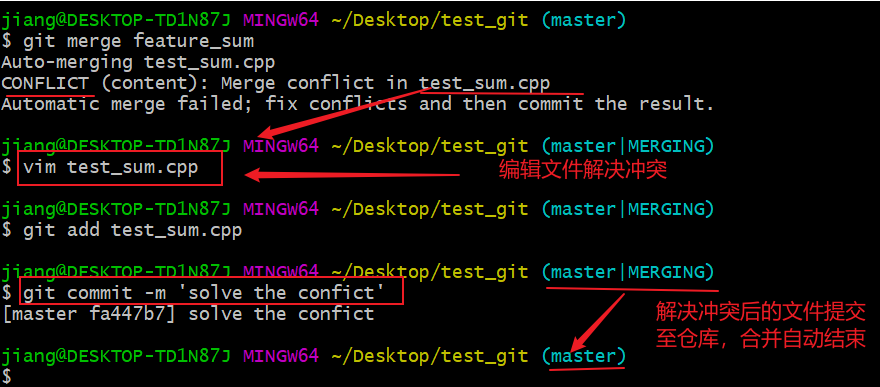
由上图可以看出,合并时出现冲突时,系统处于合并状态,此时需要查看冲突文件,然后修改冲突,将文件提交到暂存区,然后提交到仓库即可完成合并。
下面对解决合并冲突进行总结:
解决冲突的步骤(当前一直处于合并状态):
- 第一步:编辑文件,删除/修改冲突部分,保存退出;
- 第二步:重新提交文件至暂存区:
git add 文件名 - 第三步:重新提交文件至仓库:
git commit -m “提交描述”
注意: 此时commit后不能带具体的文件名,因为当前一直处在合并状态,默认提交的是当前冲突的文件。
5.5删除分支
合并分支结束后,可以删除分支,删除分支命令格式:git branch -d 分支名 。
如下图所示,使用命令:git branch -d feature_sum 删除 feature_sum 分支,结果如下图所示:

5.6 小结
分支管理中常用的命令如下:
- 创建分支命令格式:
git branch 分支名 - 查看分支命令格式:
git branch -v - 切换分支命令格式:
git checkout 分支名 - 合并分支命令格式:
git merge 分支名
注: 需要注意当前所在分支 - 删除分支命令格式:
git branch -d 分支名
参考资料
[1] https://www.bilibili.com/video/BV1bs411N7ny?p=7
[2] https://www.bilibili.com/video/BV1pW411A7a5?p=24
6.本地库管理远程库
本地库(Git仓库)可以管理远程库(GitHub),一般地操作有pull, clone 和pull 操作,在实际协作开发项目是一般会有两种情况:
第一种是团队之间互相认识,共同开发项目。这样可以建立私人项目或者公开项目,然后邀请项目成员共同开发,这样其他人将看不到团队的项目。
例如:如下图所示,开发者A在GitHub上新建仓库,接着新建一个分支然后邀请团队成员开发者B在这个分支上提交代码。开发者B在本地库写好的项目代码推送到远程库的分支上,然后可以发送请求给开发者A,要求审核代码并合并分支,开发者A可以将代码拉取下来查看。如果觉得代码可以,那么直接合并代码即可,如果觉得代码不可以,要求开发者B进行修改知道合格为止。
第二种是开源的项目,全网都可以看到,任何开发者都可以对你的项目提出建议和修改,达到共同开发的目的。
例如:如下图所示,开发者A在GitHub上新建仓库,然后开发者C在GitHub上无意间看到了这个仓库,觉得挺好就Fork该仓库,于是开发者C就会出现该仓库。开发者C将这个仓库拉取(pull)本地库进行改进然后推送(push)到自己的远程库上,此时开发者A的仓库不会变化。
如果开发者C想要将自己的代码合并到开发者仓库中就要提出请求,然后开发者A进行审核,如果通过开发者A觉得可以就进行合并。
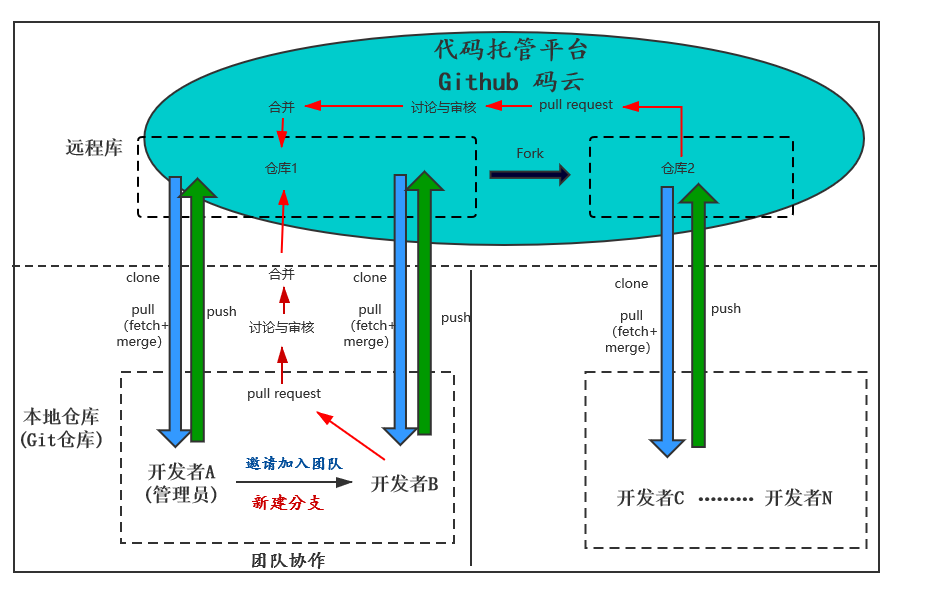
以上两种情况和GitHub协同开发基本类似,不同的是本地库和远程库之间需要进行拉取(pull)和推送(push)操作,pull和push操作也是本地库管理远程库的关键。下面就简单介绍本地库文件推送(push)到远程库、远程库文件拉取(pull)到本地库等基本操作。
6.1本地库和远程库
本地库就是开发者将文件提交到Git仓库,此时Git仓库文件还在本地电脑。通过Git仓库可以管理GitHub远程仓库,例如Git仓库可以推送到GitHub仓库上,共享到社区,其他开发者可以看到这个仓库,然后可以提出Bug和改进建议达到共同开发的目的。
6.1.1建立本地库
开发者A新建develop_A文件夹,然后通过git命令初始化,接着新建test_hello.cpp文件提交到本地库。如下图所示:
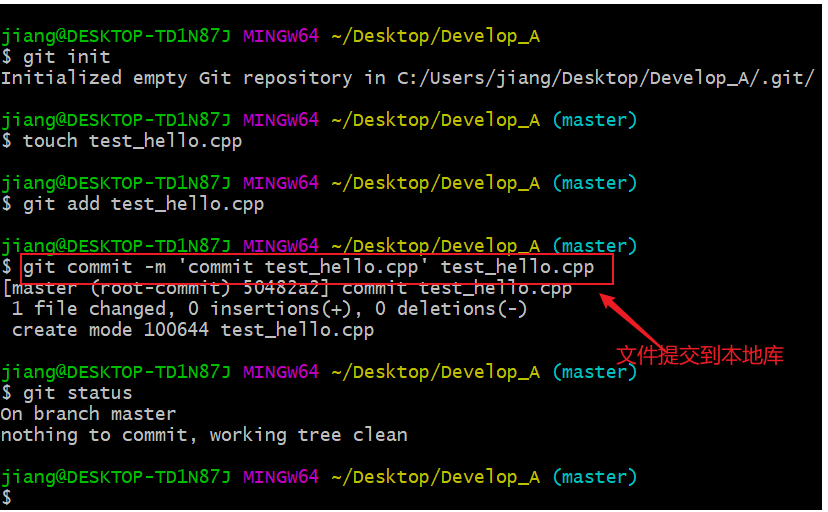
6.1.2建立远程库
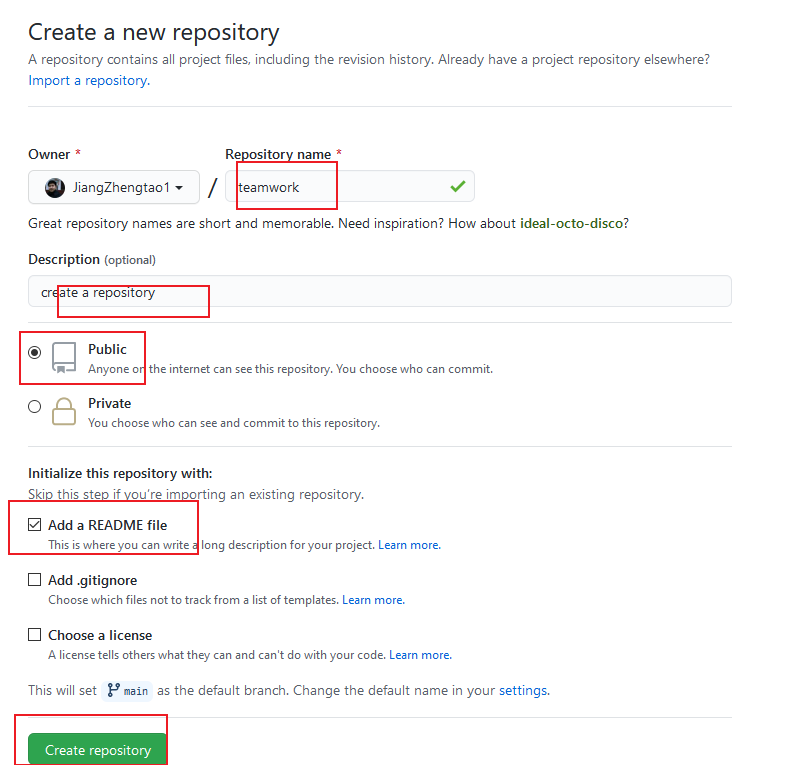
如下图所示,复制teamwork仓库地址:https://github.com/JiangZhengtao1/teamwork.git
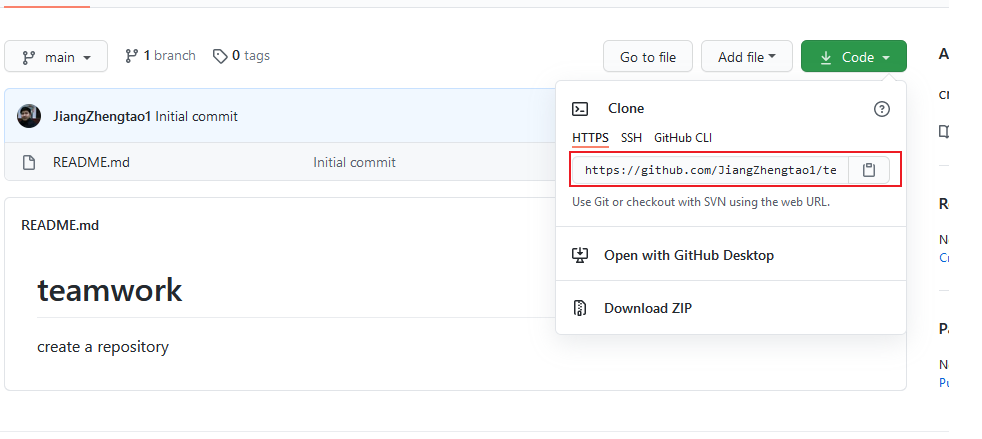
6.2本地库管理远程库的基本操作
6.2.1本地库推送(push)到远程库
本地库推送到远程库命令格式为:git push origin分支名
现在开发者A将本地库推送到GitHub仓库上, 由前面的操作可知,teamwork仓库的地址为:
https://github.com/JiangZhengtao1/teamwork.git
由于地址太长不太好操作,可以用一个简单的名称(别名origin)代替复较长的地址,
起别名的命令为格式为:git remote add origin 远程库地址
例如:git remote add origin https://github.com/JiangZhengtao1/teamwork.git 如下图所示,还可以通过命令:git remote -v 查看当前的别名 判断新名称(别名)是否更新成功。
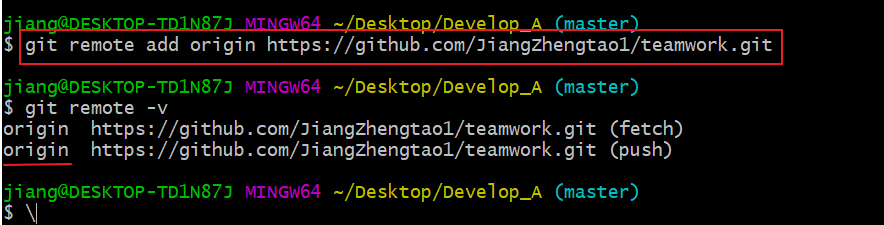
注意:
更改远程地址别名命令:git remote add origin GitHub仓库地址
删除本地指定的远程地址别名命令:git remote remove origin
例如使用命令:git push origin master 表示将本地库master分支下文件推送到远程库
执行命令后,如下图所示,推送报错,是因为远程库一个README.md文件在本地库没有,此时需要将远程库README.md拉取(pull)到本地库(更新),然后再推送到远程库。
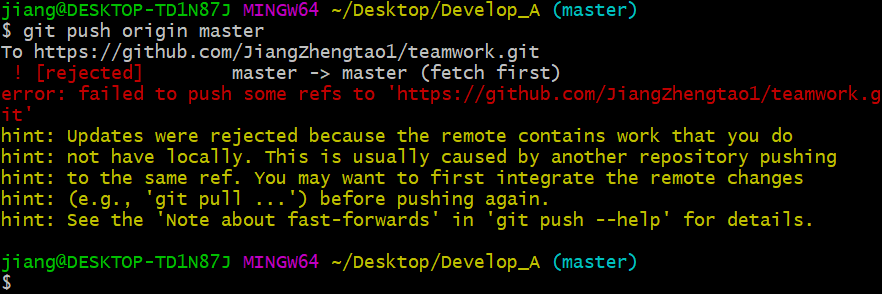
网上查询的解决办法,执行命令:git pull origin master --allow-unrelated-histories 结果如下图所示:

接下来将本地库推送到远程库,结果如下图所示:
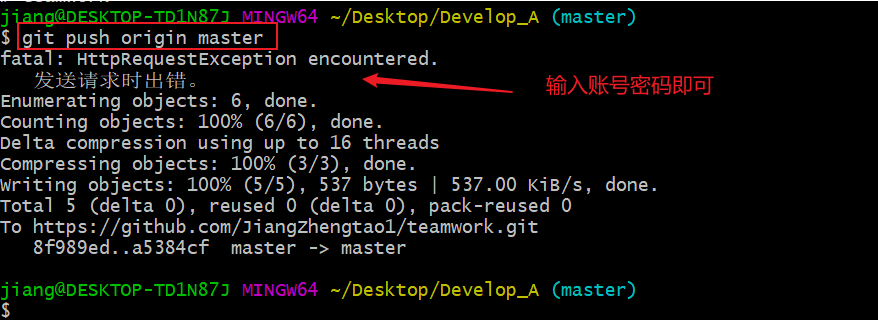
此时刷新网页,查看GitHub仓库有没有更新文件,如下图所示,文件成功的从本地库提交到远程库。
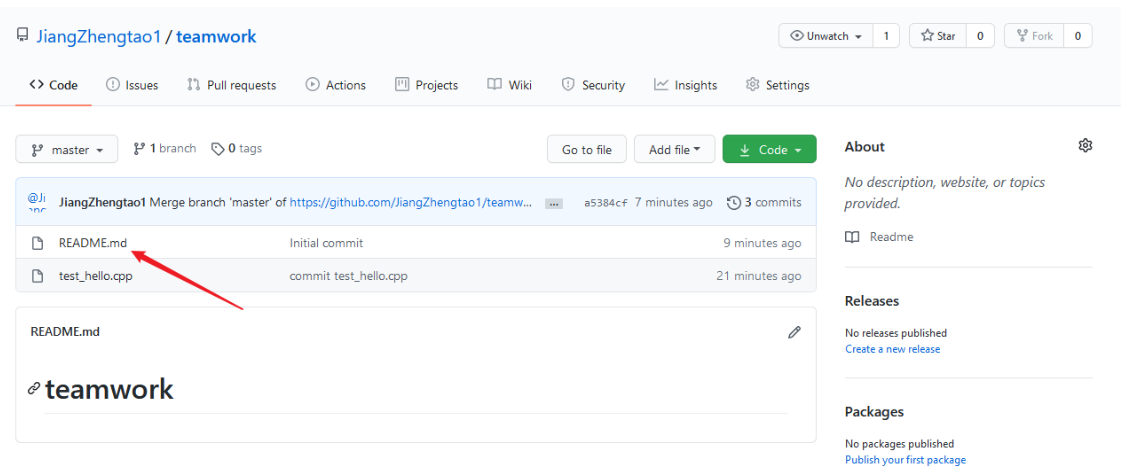
6.2.2远程库克隆(clone)到本地库
远程库克隆(clone)到本地库命令格式为:git clone 远程仓库地址
任何开发者都可以将GitHub上的开源的项目克隆到本地仓库。例如,前面操作的远程仓库有了两个文件,如下图所示:
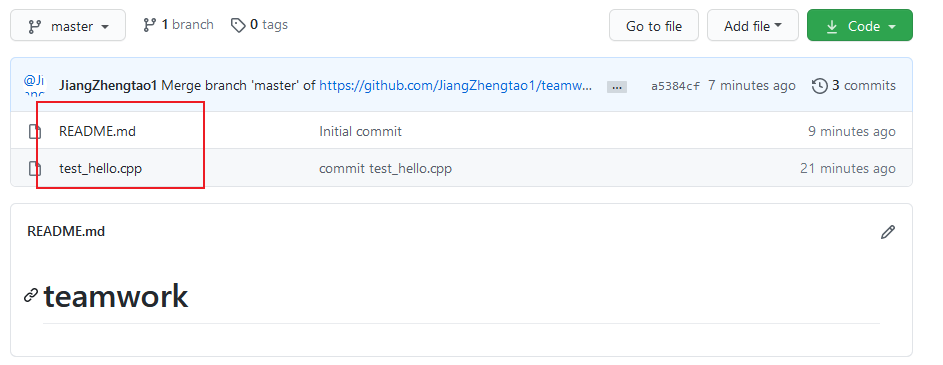
下面新建文件夹test_clone文件夹,使用命令:git clone 远程仓库地址 将远程仓库文件下载下来,如下图所示:
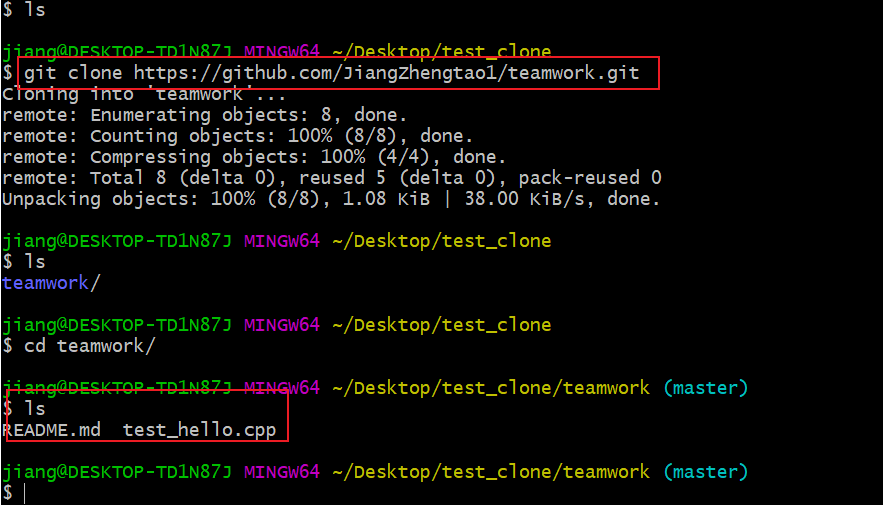
远程库克隆到本地库的效果:
- 完整的把远程库下载到本地库;
- 初始化本地库;
6.2.3远程库拉取(pull)到本地库
远程库拉取(pull)到本地库命令格式为: git pull origin master ,origin为远程库地址的别名。
将远程库文件更新到本地库,本地工作区文件将会更新,如果本地有和远程库同名的文件,将会强制更新本地库文件。
例如新建test_pull文件,新建123.txt文件,然后提交到本地库,如下图所示:

将远程库地址更改别名(git remote add origin 远程库地址),然后执行命令:git pull origin master

此时发现,pull失败,因为本地库有和远程库不相同的文件,此时可以通过命令:git pull origin master --allow-unrelated-histories 强制拉取(pull)
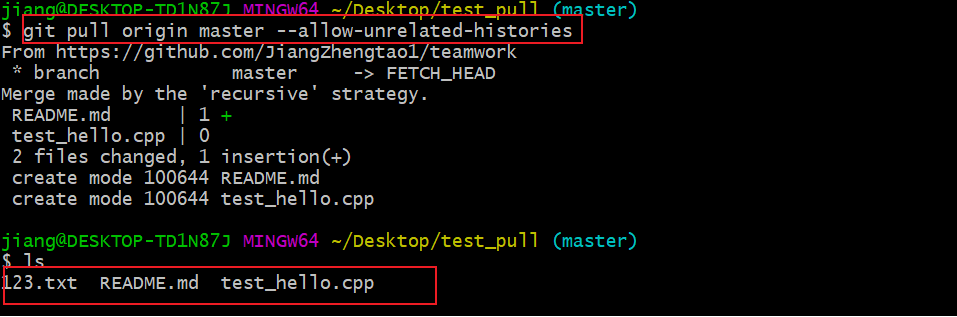
下面将本地库文件全部推送到远程库,命令为:git push origin master ,结果如下图所示
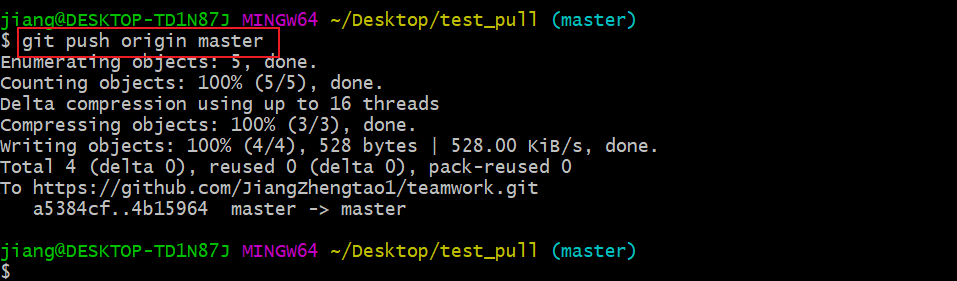
此时刷新网页,查看GitHub仓库中123.txt文件成功的从本地库提交到远程库,如下图所示:
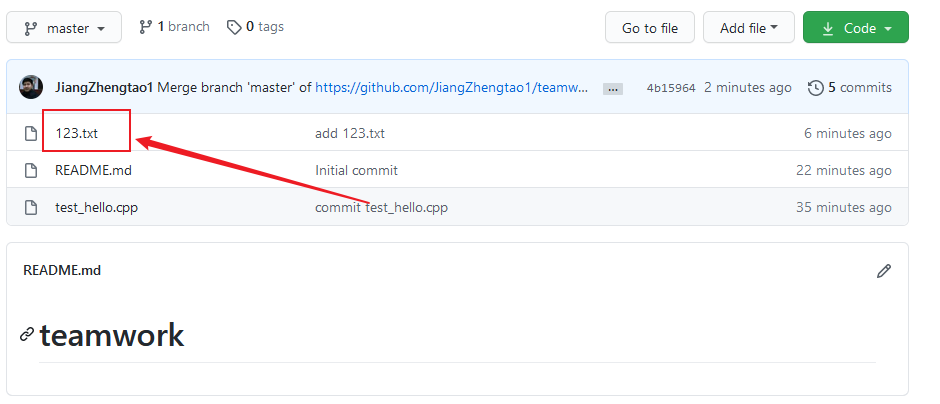
假设在GitHub仓库中更改文件内容,此时本地库内容没有变,现在然后从将远程库拉取(pull)到本地库,看看会不会强制更新本地库文件内容。

[外链图片转存失败,源站可能有防盗链机制,建议将图片保存下来直接上传(img-4yDtsLKV-1653311607095)(D:\Blog\jiangzt.cn\blogspace\blogs\Git\git3.assets\5Brih4GQwf9Abvn.png)]
由上图可以看出,远程库123.txt文件被修改,此时将远程库拉取到本地库,执行命令:git pull origin master ,结果如下图所示,本地库123.txt文件被更新了。
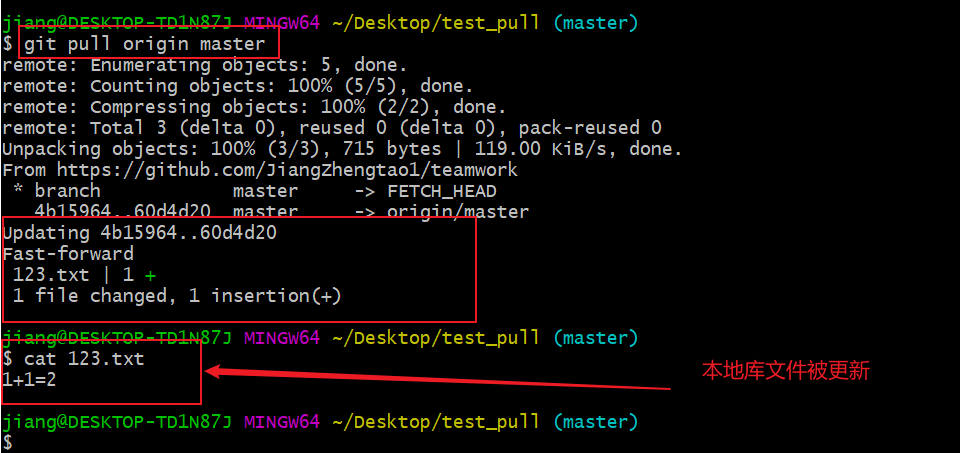
当然也可以通过命令: git fetch origin master 将远程库文件抓取到本地库缓存区,此时本地库和工作区文件并没有被合并,
通过命令:git checkout origin/master 切换到本地库缓存的分支上,然后通过命令: cat 文件名 来查看文件内容
接下来可以将缓存区分支文件和本地库文件进行合并,通过命令:git checkout master切换到本地库分支上,然后再将缓存区的分支合并到本地库:命令为:git merge origin/master 。
6.3团队协作开发和跨团队协作开发(开源项目)
团队协作开发和跨团队协作开发(开源项目)可以参考之前的博客:GitHub协作开发项目
其实重点是远程仓库和本地仓库之间的推送(push)操作和拉取(pull)操作,因为在这个过程中可能出现远程库文件和本地库文件不相同,这是需要自己去判断。具体的问题在实际操作中可能会遇到,等遇到了这些问题在更新自己的笔记。
参考资料
[1] https://www.bilibili.com/video/BV1pW411A7a5?p=36
[2] https://www.cnblogs.com/wbl001/p/11495110.html
[3] https://www.zhihu.com/question/38305012
[4] https://blog.csdn.net/a19881029/article/details/42245955
[5] https://blog.csdn.net/yangfengjueqi/article/details/82849826?utm_medium=distribute.pc_relevant.none-task-blog-baidujs-8
[6] https://www.cnblogs.com/xiaocai-ios/p/7779741.html
参考资料
- https://blog.csdn.net/zaishuiyifangxym/article/details/106085462
- https://blog.csdn.net/zaishuiyifangxym/article/details/106089824
- https://blog.csdn.net/zaishuiyifangxym/article/details/106105282
- https://blog.csdn.net/zaishuiyifangxym/article/details/106112254
- https://blog.csdn.net/zaishuiyifangxym/article/details/106126916
- https://blog.csdn.net/zaishuiyifangxym/article/details/106153902
- 转载Git教程
























 156
156











 被折叠的 条评论
为什么被折叠?
被折叠的 条评论
为什么被折叠?










